Page 1
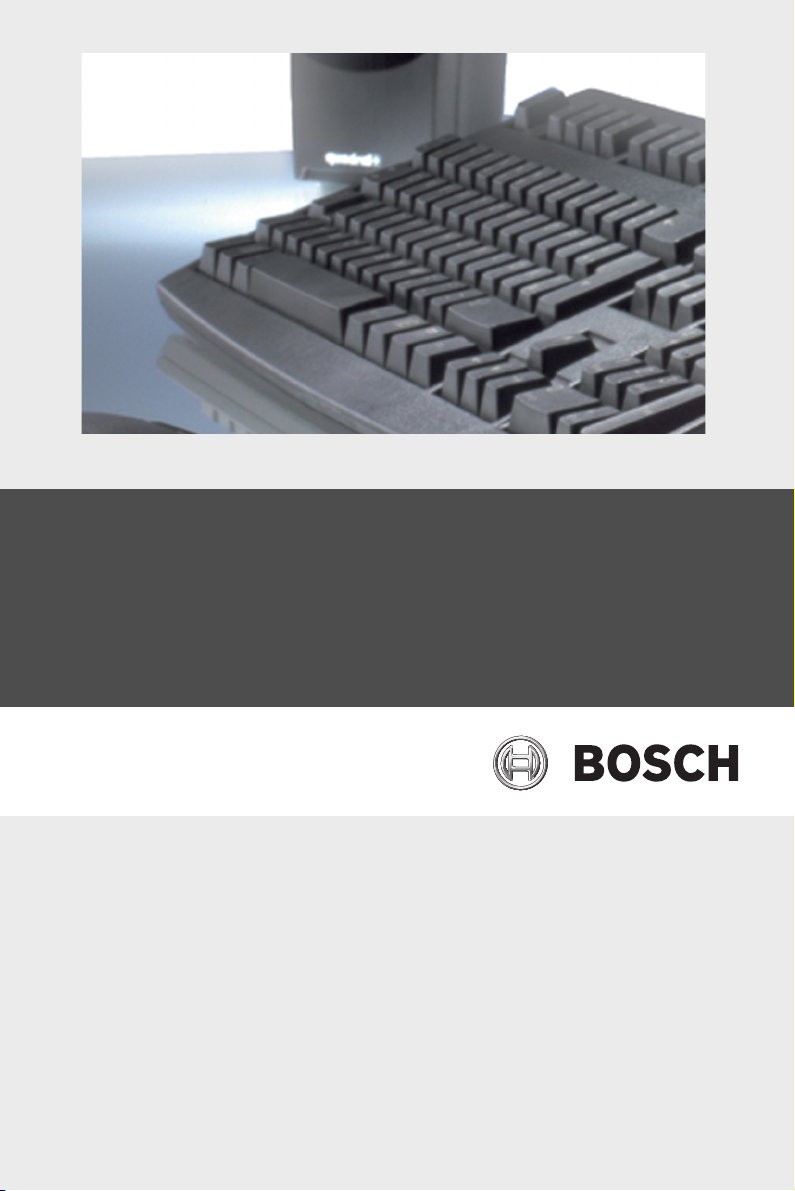
Configuration Manager 4.2
ru Руководство по установке и эксплуатации
Page 2
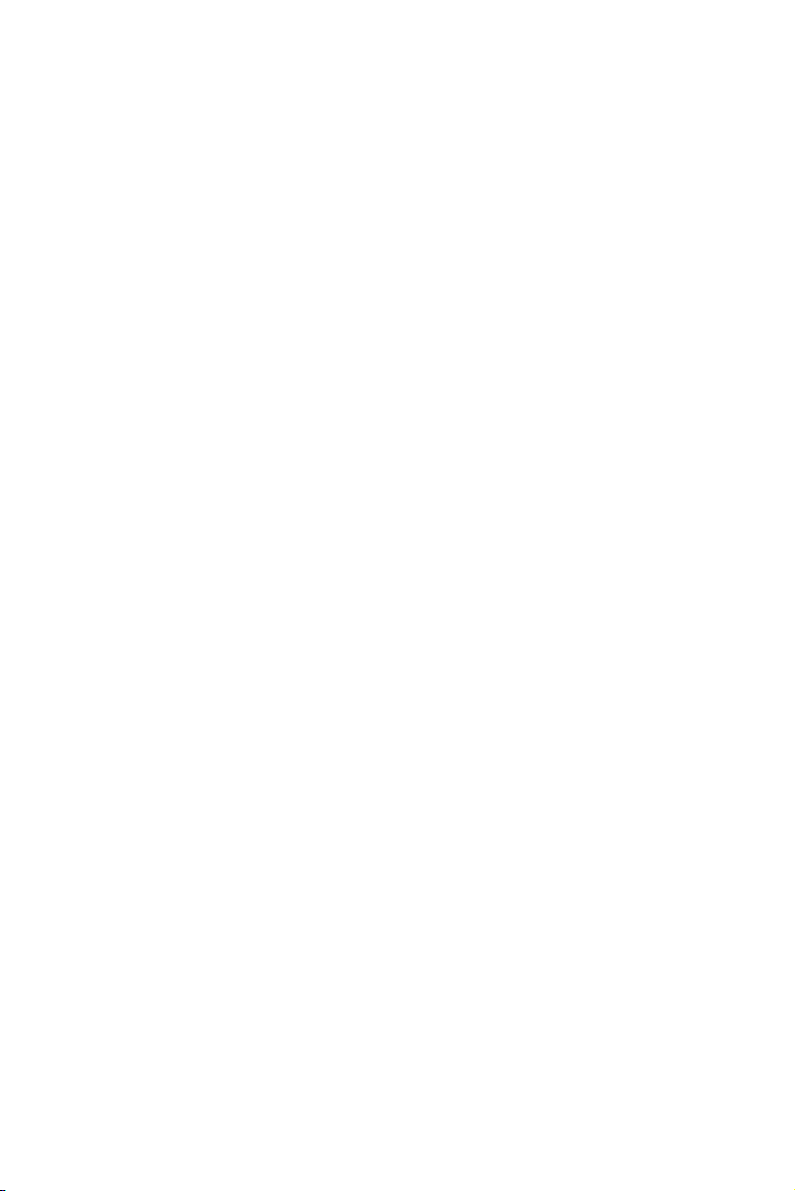
Page 3
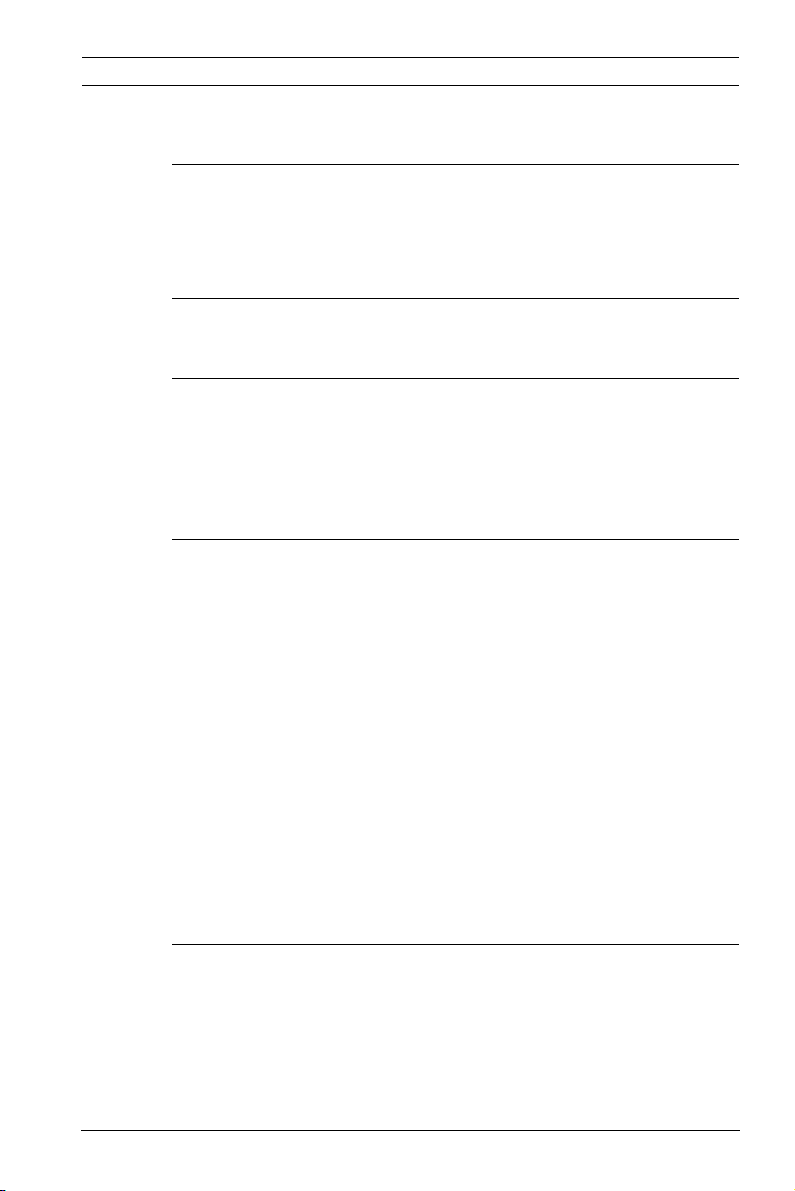
Configuration Manager 4.2 Содержание | ru 3
Содержание
1Введение 5
1.1 О настоящем руководстве 5
1.2 Условные обозначения в настоящем документе 5
1.3 Дополнительная документация 6
2 Обзор системы 7
2.1 Функции 7
3 Установка и запуск 10
3.1 Системные требования 10
3.2 Установка 11
3.3 Запуск программы 12
3.4 Удаление 12
4 Интерфейс пользователя 13
4.1 Обзор 13
4.2 Главное меню 14
4.2.1 Файл: 14
4.2.2 Инструменты 15
4.2.3 Справка 17
4.2.4 Панель инструментов 18
4.2.5 Информационная строка 20
4.2.6 Строка состояния 21
4.3 Главные вкладки Сеть, Устройства и Камеры 22
4.3.1 Контекстное меню 24
4.3.2 Окно просмотра 28
4.3.3 Заблокированные поля ввода 29
4.4 Главная вкладка Система 30
5 Работа с Configuration Manager 31
5.1 Главная вкладка Система – Общие 31
5.1.1 Каталоги 31
5.1.2 Журнал 32
5.1.3 Клиент/Сервер 32
5.2 Главная вкладка Система – Приложения 33
Bosch Security Systems Руководство по установке и эксплуатации DOC | V1 | 2011.06
Page 4
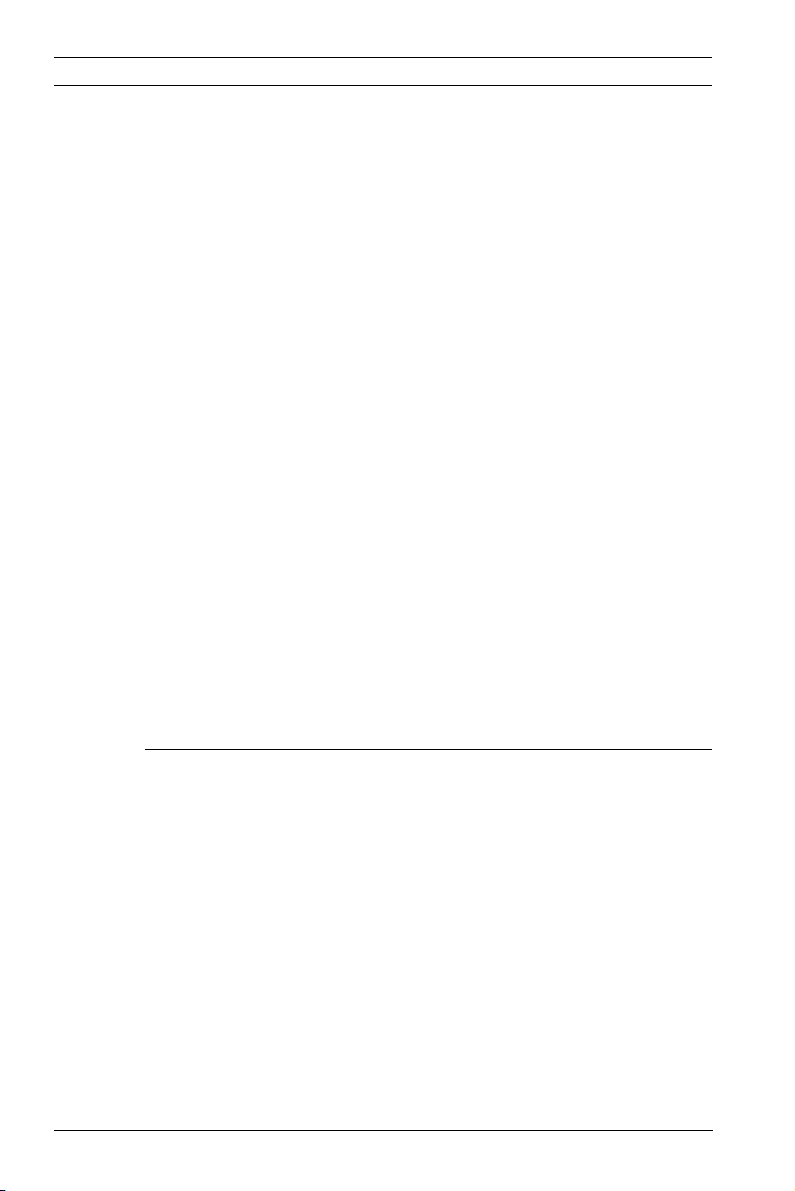
4 ru | Содержание Configuration Manager 4.2
5.2.1 Configuration Manager 34
5.2.2 Video Client 38
5.3 Основные функции 43
5.3.1 Поиск в сети 43
5.3.2 Доступ к устройству 44
5.3.3 Информация об устройстве 46
5.3.4 Распределитель устройств 47
5.3.5 Конфигурация устройств с помощью Мастер настройки
конфигурации51
5.3.6 Настройка устройства с использованием окна просмотра 54
5.3.7 Примечания по настройке нескольких устройств 56
5.3.8 В виде таблицы 58
5.3.9 Монитор рабочего состояния 62
5.3.10 iqn-Mapper 64
5.3.11 Автономная работа 66
5.3.12 Эмуляция системы 69
5.3.13 Замена 70
5.4 Работа с программными модулями BVIP 71
5.4.1 IVA / IVMD 71
5.4.2 Video Client 72
5.4.3 VRM 72
5.4.4 BVMS 72
5.4.5 Monitor Wall 72
Индекс 73
DOC | V1 | 2011.06 Руководство по установке и эксплуатации Bosch Security Systems
Page 5
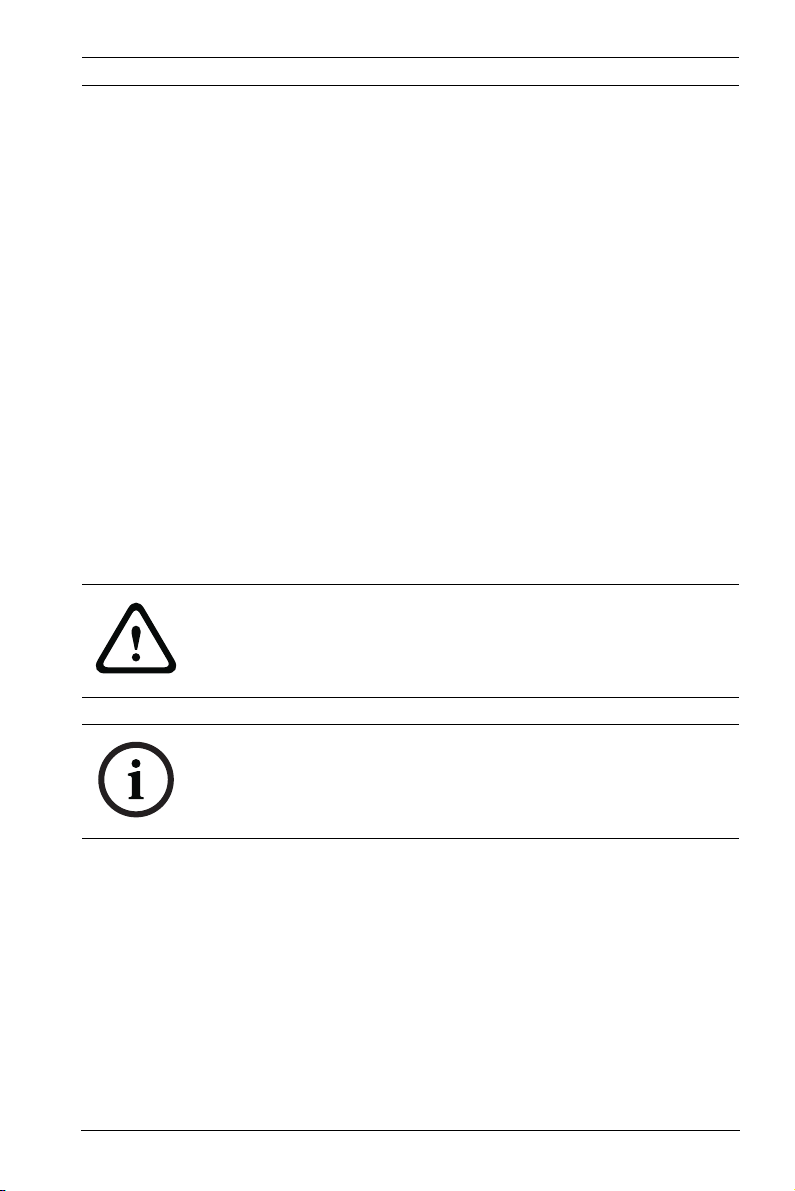
Configuration Manager 4.2 Введение | ru 5
1 Введение
1.1 О настоящем руководстве
Настоящее руководство предназначено для лиц, отвечающих
за настройку и управление системой видеонаблюдения. В
настоящем руководстве описывается использование
программы Configuration Manager.
В настоящем документе предполагается, что пользователь
знаком как с системой видеонаблюдения, так и с другими
программами, интегрированными в систему.
1.2 Условные обозначения в настоящем документе
В настоящем документе для привлечения внимания к
отдельным ситуациям используются следующие символы и
обозначения:
ВНИМАНИЕ!
Этим символом обозначены инструкции по технике
безопасности, невыполнение которых может привести к
потере данных.
ЗАМЕЧАНИЕ!
Данный символ обозначает специальные возможности и
указывает на полезные советы и сведения о более легком и
удобном использовании программного обеспечения.
Термины, встречающиеся в программе, например, команды
меню, выделены полужирным шрифтом.
Bosch Security Systems Руководство по установке и эксплуатации DOC | V1 | 2011.06
Page 6
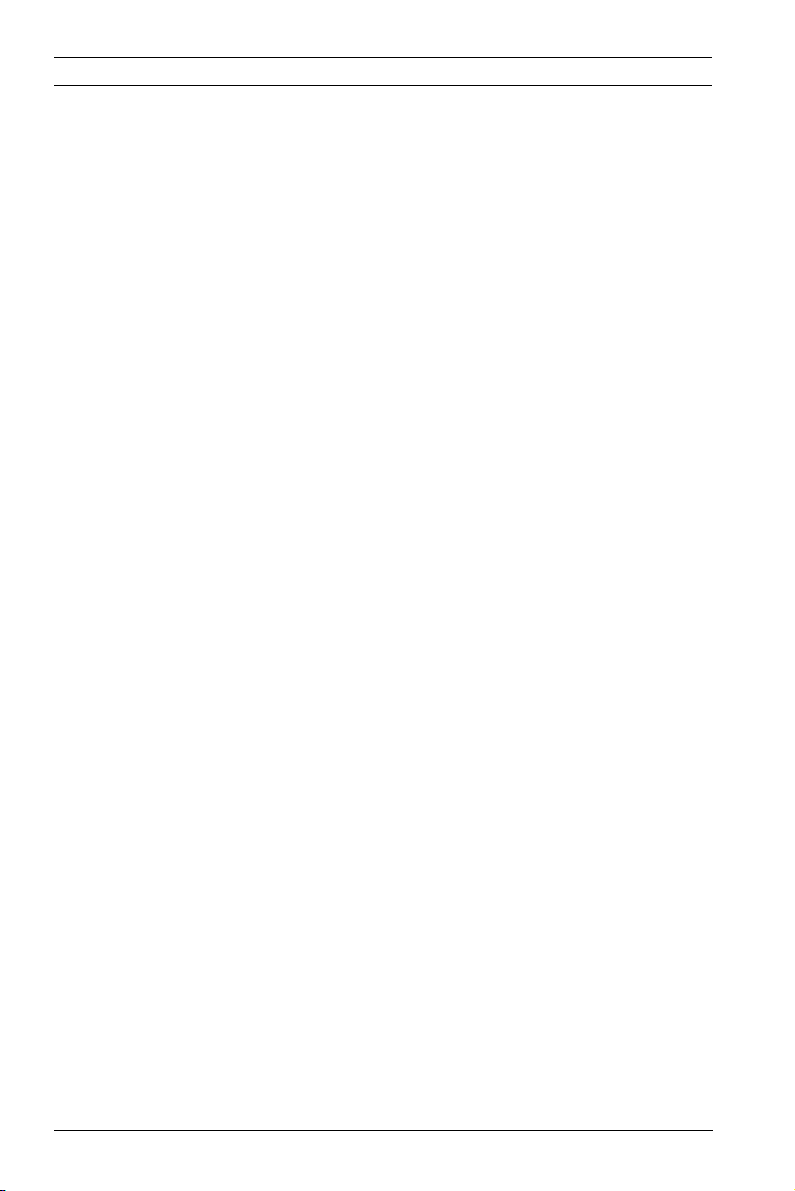
6 ru | Введение Configuration Manager 4.2
1.3 Дополнительная документация
После установки Configuration Manager настоящий документ
становится доступен также в качестве интерактивной
справки к программе.
В зависимости от конфигурации системы следующая
документация может оказаться полезной:
– Документация к камере
Производитель должен предоставить отдельный пакет
документов к каждой камере.
– VideoJet, VIP и т.д.
Bosch предоставит документацию к каждому устройству.
В ней описаны типичные параметры устройства.
– BVC, Monitor Wall, VRM, IVA, IVMD и другое
программное обеспечение BVIP
Bosch предоставит отдельный документ к каждой
программе.
DOC | V1 | 2011.06 Руководство по установке и эксплуатации Bosch Security Systems
Page 7
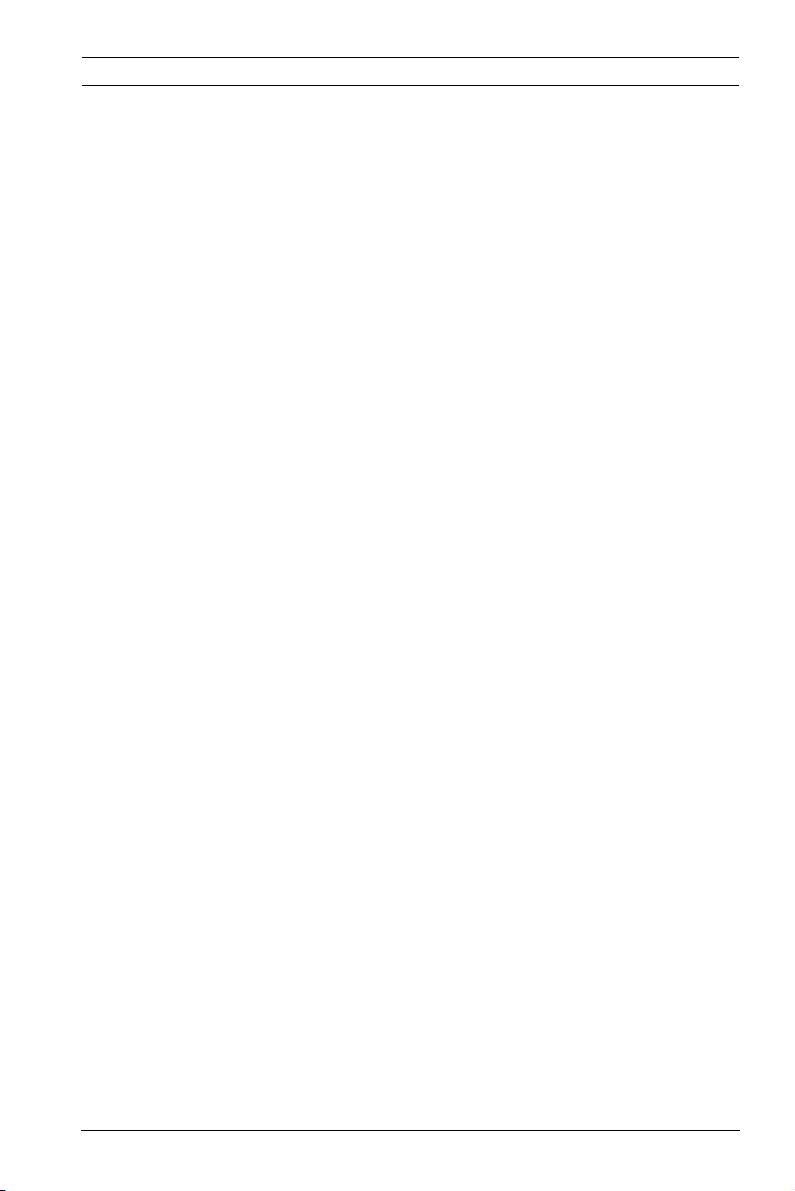
Configuration Manager 4.2 Обзор системы | ru 7
2 Обзор системы
В программе Configuration Manager вы имеете доступ ко
всем устройствам и компонентам программного
обеспечения в сетевой системе видеонаблюдения.
В программу встроен мастер настройки конфигурации для
быстрой базовой конфигурации устройств. Тем не менее, вы
также можете настроить конфигурацию через обычный
пользовательский интерфейс. Для настройки конфигурации
устройств или проверки текущих параметров имеется две
возможности:
– Базовый режим
Configuration Manager запускается в данном виде
– Расширенный режим
Вид активируется через главное меню
В Базовом режиме на нескольких вкладках отображаются
только наиболее важные параметры. Это позволяет быстро
изменять основные параметры и вводить устройство в
эксплуатацию.
Расширенный режим рекомендуется использовать опытным
пользователям или специалистам отдела поддержки систем.
В этом режиме вы имеете доступ ко всем параметрам
устройства. Параметры, влияющие на существенные
характеристики устройства (например, обновление
микропрограммы), можно изменять только в расширенном
режиме.
2.1 Функции
Configuration Manager выполняет следующие функции (их
наличие зависит от среды, в которой используется
программа):
– Поиск в сети
Данная функция автоматически обнаруживает в сети все
совместимые устройства, такие как передатчики видео
(например, VIP X1600), приемники видео (например,
VIP XD) или VRM.
Bosch Security Systems Руководство по установке и эксплуатации DOC | V1 | 2011.06
Page 8
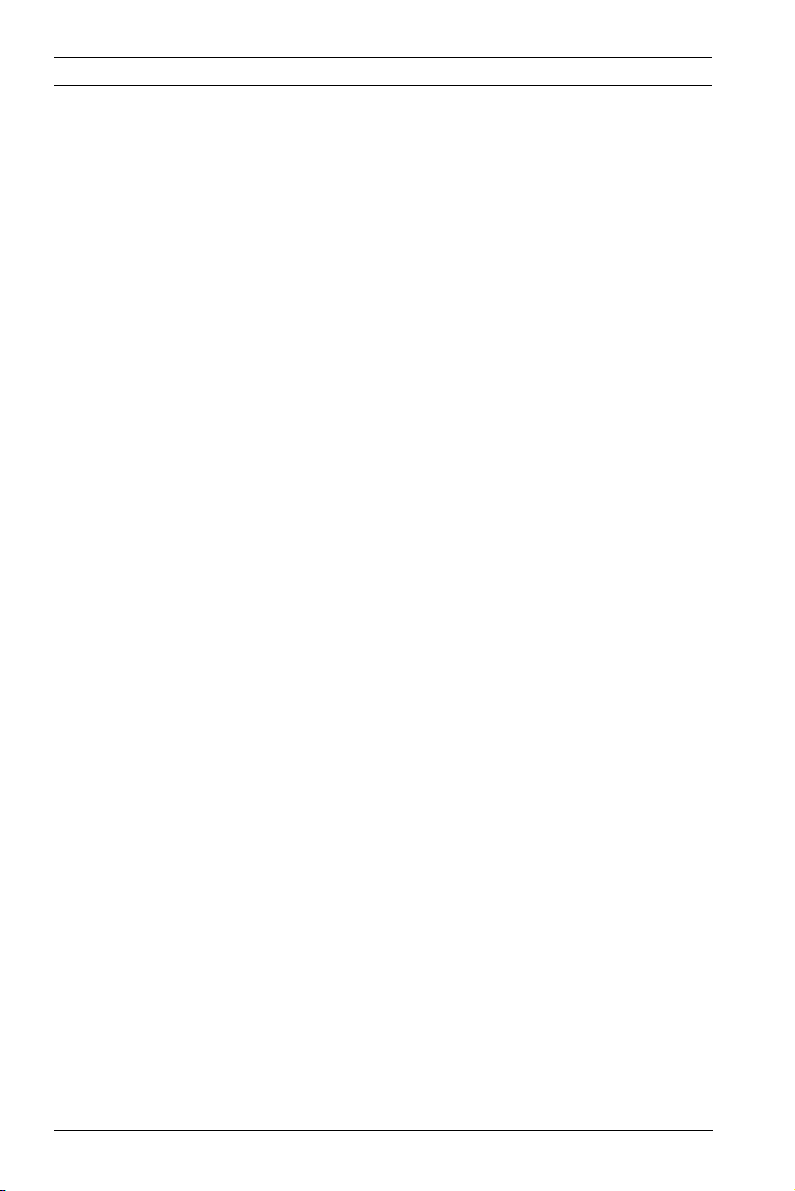
8 ru | Обзор системы Configuration Manager 4.2
– Информация об устройстве и его конфигурирование
По сравнению с режимом веб-браузера Configuration
Manager отображает текущую конфигурацию каждого
устройства
и позволяет изменять параметры конфигурации.
– Системная интеграция устройств
Распределитель устройств в Configuration Manager
позволяет сделать устройства, доступными для
использования с Video Client.
– Мастер настройки конфигурации
Мастер конфигурации помогает настроить основную
работу всех устройств всего за несколько шагов, даже
крупные системы.
– Базовая конфигурация BVIP программ
Для некоторых программ BVIP (Bosch Video over IP)
основные системные параметры настраиваются с
помощью Configuration Manager.
– Конфигурирование нескольких устройств
Configuration Manager можно использовать для
одновременной настройки нескольких устройств
(например, установки параметров времени), что дает
возможность более быстрой настройки крупных систем.
– Упрощенный доступ к устройствам
Функция Просмотр снимков позволяет получить
информацию обо всех камерах, с которых поступают
видеоданные. Снимки могут быть использованы для
идентификации камеры или устройства, с их помощью
обеспечивается прямой доступ к конкретной камере или
устройству.
– В виде таблицы
Данная функция позволяет составлять список
специальных настроек параметров для выбранных
устройств. Это дает возможность быстро просматривать
интересующие вас настройки и позволяет
экспортировать данную информацию для
архивирования одним нажатием кнопки.
DOC | V1 | 2011.06 Руководство по установке и эксплуатации Bosch Security Systems
Page 9
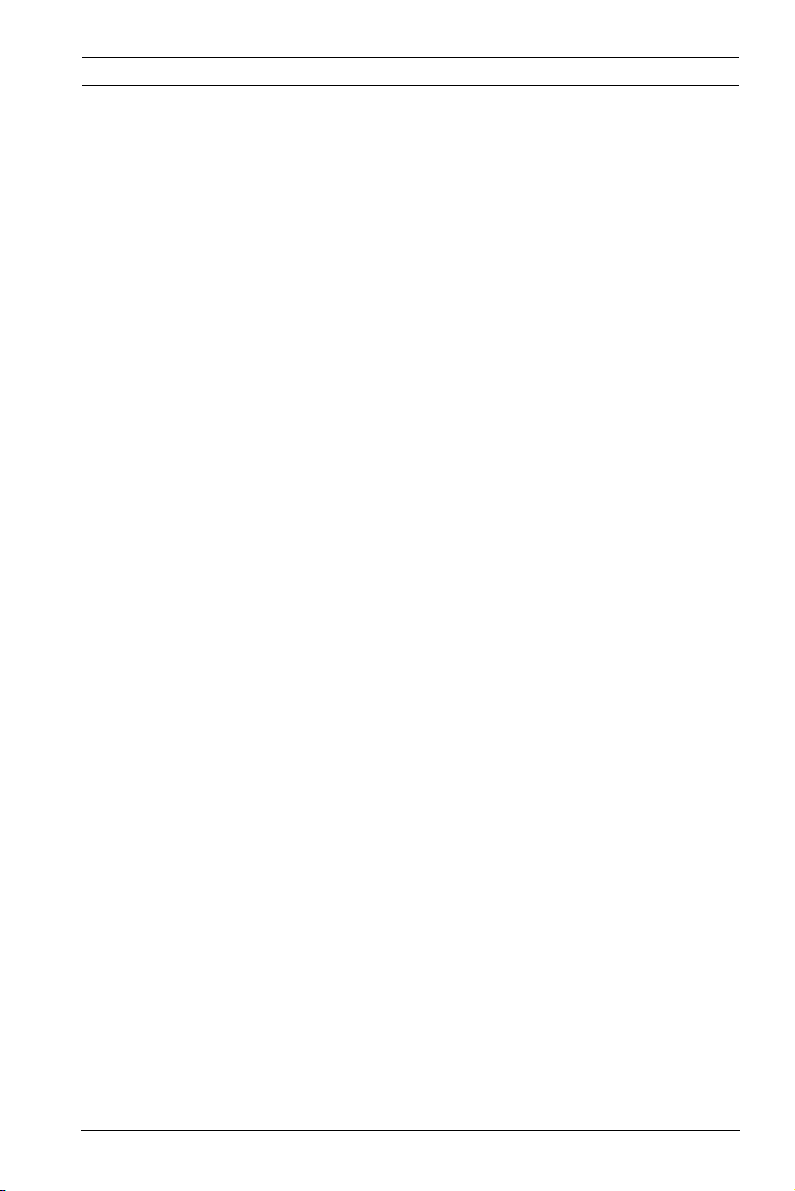
Configuration Manager 4.2 Обзор системы | ru 9
– Монитор рабочего состояния
Это позволяет быстро просматривать состояние
выбранных устройств, например, загрузку кодера и тип
сетевого соединения.
– Автономная работа
Программа Configuration Manager предоставляет
пользователю возможность устанавливать параметры
выбранных устройств в автономном режиме. Во время
работы данные конфигурации устройств передаются на
компьютер, где их можно редактировать в автономном
режиме.
Эта функциональная возможность может также
использоваться для локального резервного
копирования данных конфигурации устройств. При
необходимости замены старого устройства на
устройство того же типа эти данные могут быть
переданы на новое устройство.
Эта функциональная возможность расширена командой
Замена. Замененные устройства обнаруживаются, а
благодаря сохраненным данным возможна их
автоматическая настройка.
– Эмуляция системы
Полную конфигурацию системы можно сохранить как
образ системы и эмулировать с помощью другого
приложения Configuration Manager. Данная функция
помогает локализовать неполадки без доступа к
реальной системе.
– Доступ к управлению лицензиями
Программные модули, требующие лицензии, например
IVA (Интеллектуальная система анализа видеоданных),
настраиваются при помощи Configuration Manager.
Bosch Security Systems Руководство по установке и эксплуатации DOC | V1 | 2011.06
Page 10
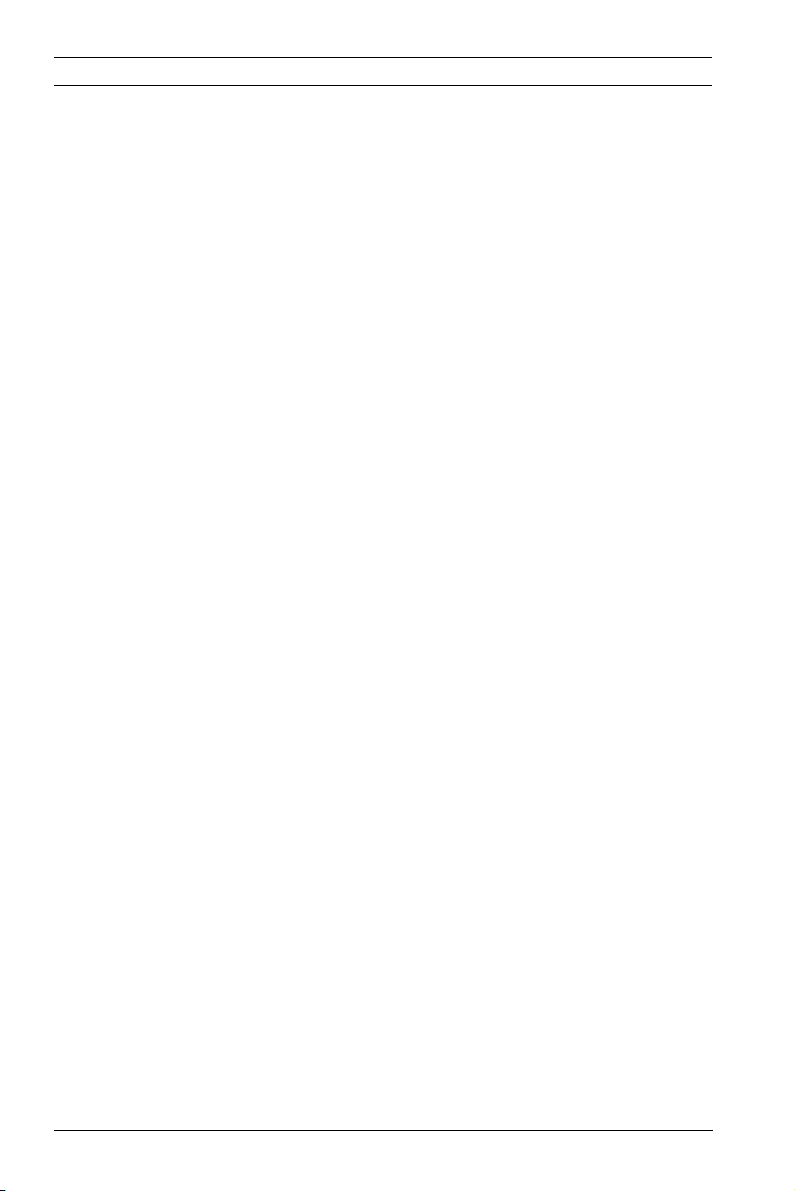
10 ru | Установка и запуск Configuration Manager 4.2
3 Установка и запуск
Configuration Manager обязательно входит в комплект
установки для всех программ BVIP, которым она необходима
для настройки конфигурации. Она также содержится на всех
компакт-дисках для устройств BVIP, так как ее можно
использовать независимо от других программных продуктов
BVIP, например, для упрощения конфигурирования в
системе видеонаблюдения с большим количеством схожих
отправителей.
3.1 Системные требования
Операционная
система
ЦП Dual Core, 3,0 ГГЦ или выше
ОЗУ 2 ГБ или больше
Видеокарта NVIDIA Quadro FX 1500 PCIe
Звуковая карта Рекомендуется
Сетевой адаптер 100 Мбит/сек
Windows XP Home
Windows XP Professional
Windows Vista
Windows 7
NVIDIA Quadro FX 1700 PCIe
NVIDIA Quadro FX 1800 PCIe
NVIDIA Quadro FX 3800 PCIe
NVIDIA Quadro FX 4600 PCIe
NVIDIA Quadro FX 4800 PCIe
ATI FireGL V3300 PCIe
ATI FireGL V5700 PCIe
ATI FireGL V7200 PCIe
ATI FireGL V7750 PCIe
или лучше
DOC | V1 | 2011.06 Руководство по установке и эксплуатации Bosch Security Systems
Page 11
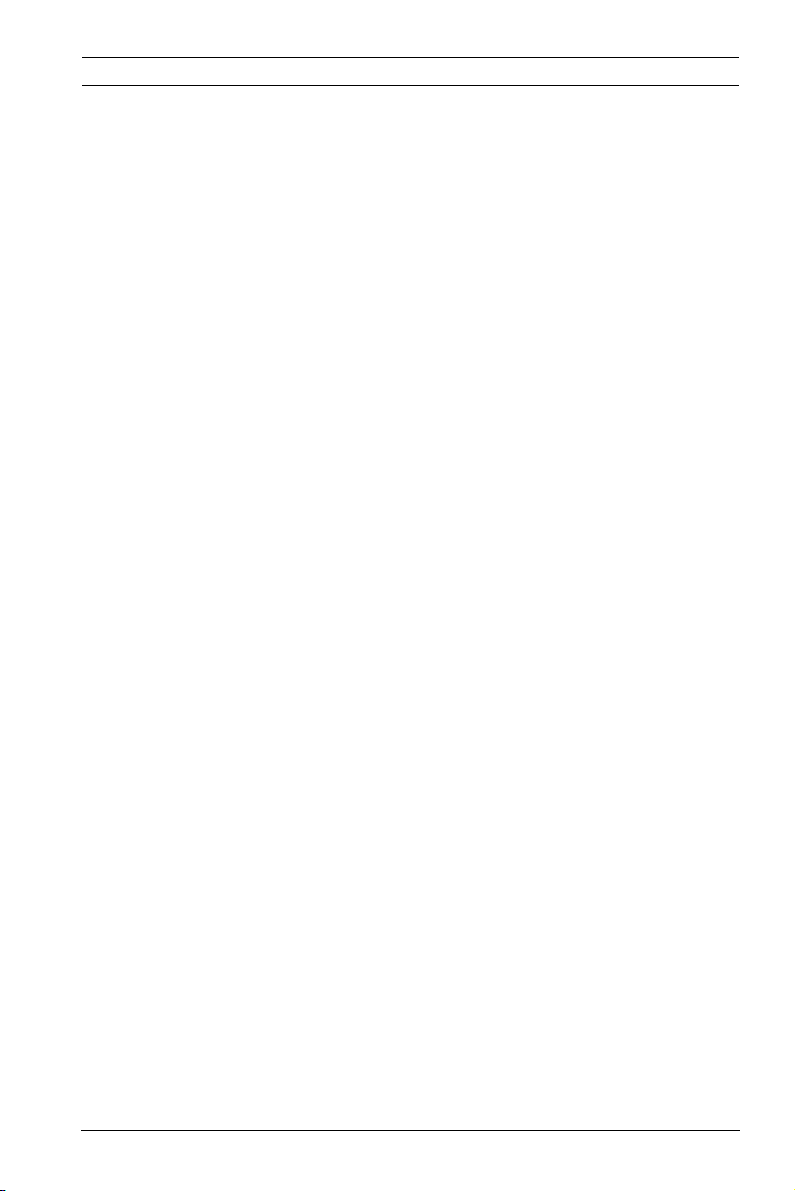
Configuration Manager 4.2 Установка и запуск | ru 11
3.2 Установка
Программу Configuration Manager можно устанавливать на
любом количестве компьютеров под управлением Microsoft
Windows.
1. Перед началом установки закройте все другие
приложения.
2. Вставьте установочный компакт-диск в дисковод вашего
компьютера. Компакт-диск запускается автоматически.
Если компакт-диск не запускается автоматически,
откройте страницу index.html в корневом каталоге.
3. Выберите язык интерфейса пользователя.
4. Чтобы начать установку соответствующего пакета,
нажмите на один из пунктов в списке Installation
Packages (Установочные пакеты) . Процесс установки
отдельных пакетов осуществляется с помощью мастера.
5. При установке нескольких пакетов по мере
необходимости будут запущены несколько процессов
установки друг после друга.
Во время установки вам будет предложено выбрать
каталоги для установки программ. Рекомендуется
выбрать установки по умолчанию.
При выборе нескольких компонентов отображается
описание каждого из них при наведении курсора мыши.
Если отдельные программы уже установлены на вашем ПК,
вы можете исключить их из процедуры установки в
диалоговом окне Choose Components (Выбор компонентов).
Bosch Security Systems Руководство по установке и эксплуатации DOC | V1 | 2011.06
Page 12
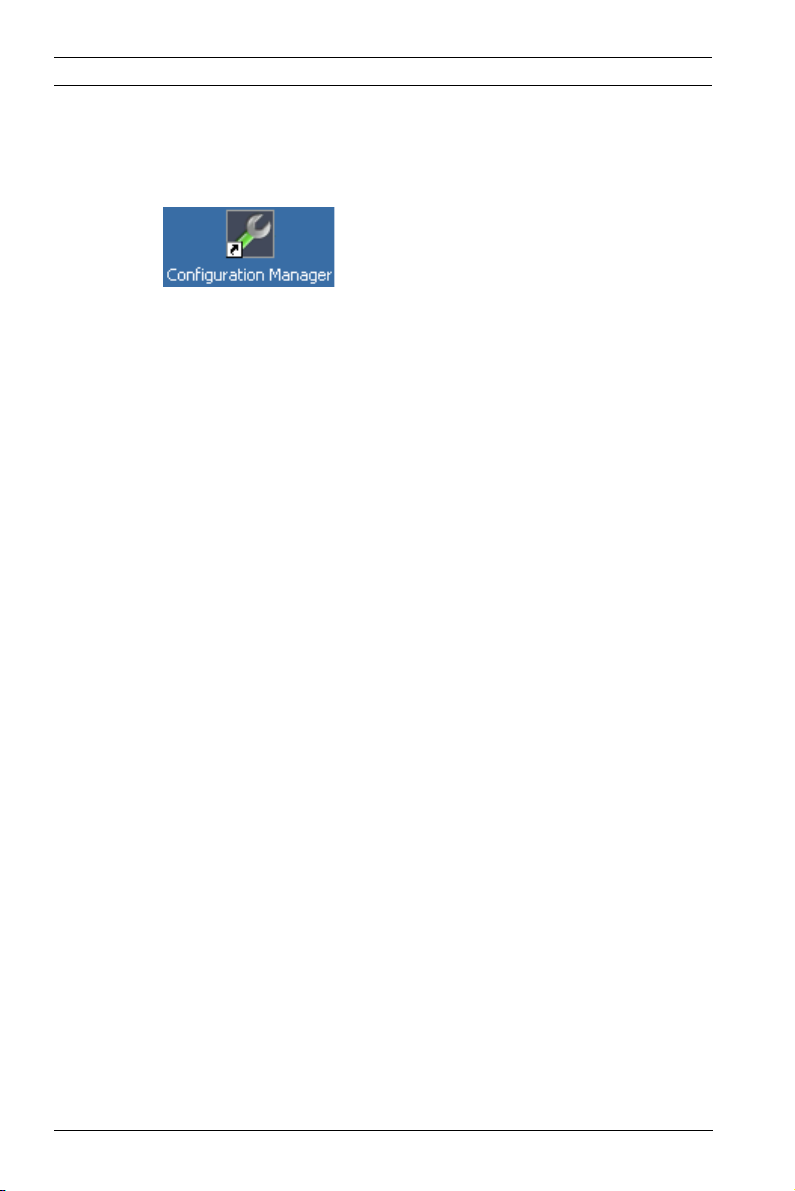
12 ru | Установка и запуск Configuration Manager 4.2
3.3 Запуск программы
После успешной установки на рабочем столе появится
следующий значок:
Для запуска программы дважды щелкните по этому
значку.
Configuration Manager можно также запустить из меню Пуск.
Некоторые программы BVIP позволяют запускать
Configuration Manager непосредственно из соответствующей
программы.
Работа программы Configuration Manager может различаться
в зависимости от применений. В некоторых случаях она
может служить просто более удобным инструментом тонкой
настройки устройств BVIP. Но для некоторых программ BVIP
и программных модулей Configuration Manager абсолютно
необходима, так как ее использование - единственный
способ их настройки.
3.4 Удаление
Если вы больше не хотите использовать Configuration
Manager на компьютере, удалите программу.
1. Выберите Пуск > Параметры > Панель управления.
2. Дважды щелкните Установка и удаление программ.
3. Выберите пункт Bosch Configuration Manager.
4. Нажмите Удалить.
DOC | V1 | 2011.06 Руководство по установке и эксплуатации Bosch Security Systems
Page 13
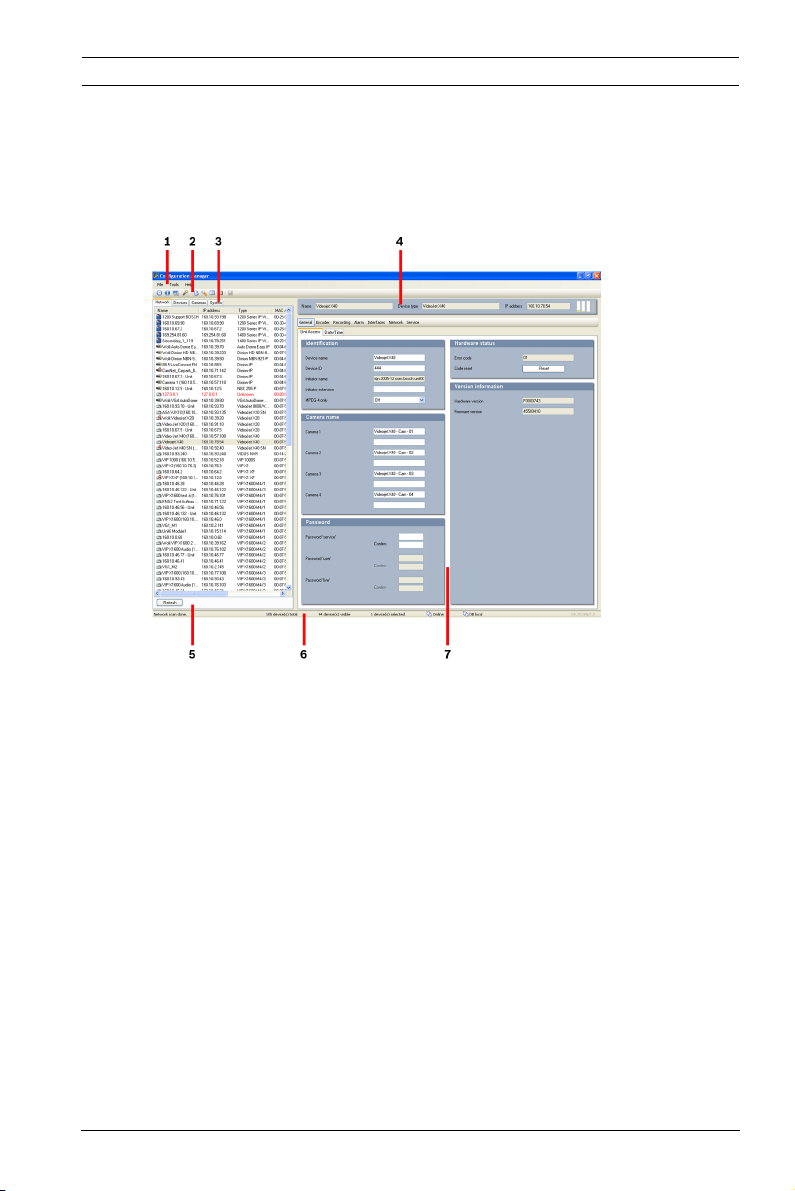
Configuration Manager 4.2 Интерфейс пользователя | ru 13
4 Интерфейс пользователя
4.1 Обзор
1 Главное меню
2 Панель инструментов
Кнопки быстрого доступа к наиболее важным функциям
3 Главные вкладки: Сеть, Устройства, Система (и Камеры)
4 Информационная панель с именем, типом и IP-адресом
выбранного устройства и индикатор загрузки процессора для
системных устройств
5 Дополнительные функции
6 Строка состояния
7 Окно просмотра
В зависимости от выбранной главной вкладки в данном окне
отображаются различные вкладки с возможностями настройки и
информацией.
Bosch Security Systems Руководство по установке и эксплуатации DOC | V1 | 2011.06
Page 14
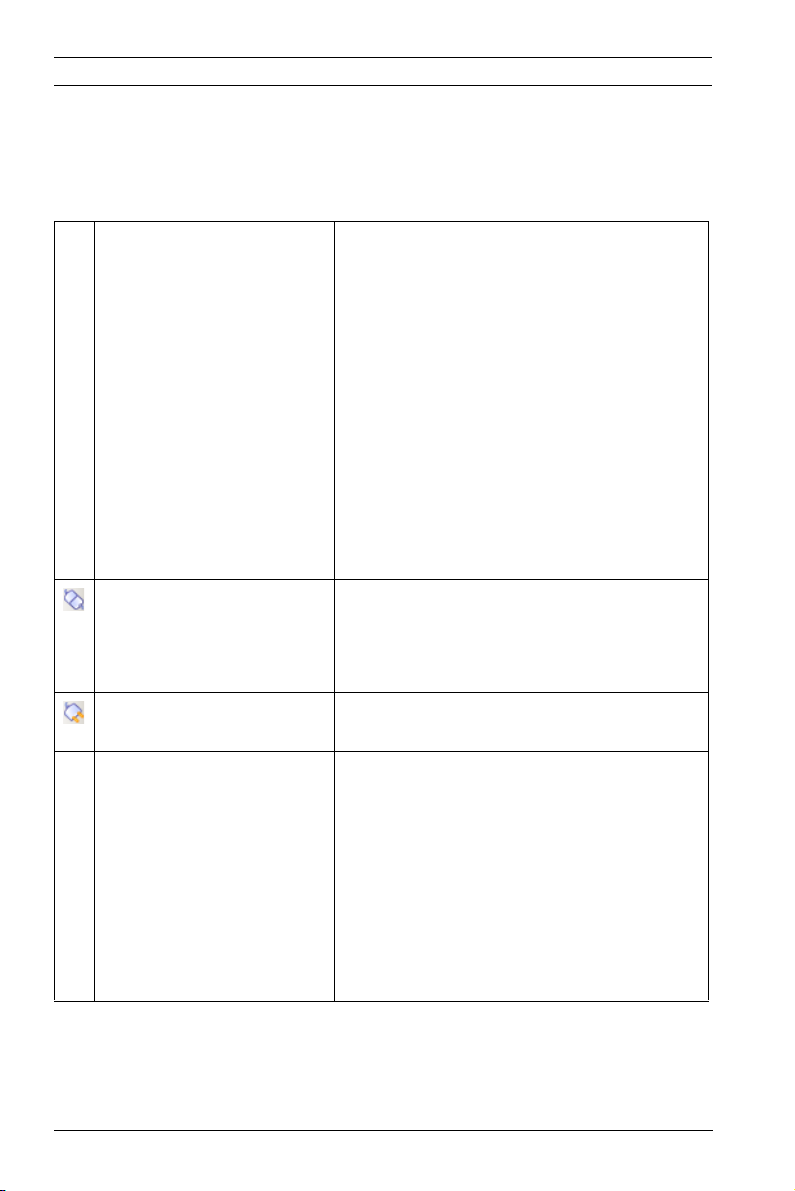
14 ru | Интерфейс пользователя Configuration Manager 4.2
4.2 Главное меню
Ниже представлен список команд в главном меню.
4.2.1 Файл
Расширенный режим Если данный параметр активирован, вы
имеете доступ ко всем настройкам
устройства.
Если данный параметр не активирован,
Configuration Manager находится в
базовом режиме и вы имеете доступ
только к наиболее важным настройкам
устройства. Справочная информация
для каждой вкладки отображается
непосредственно.
Данный параметр соответствует
параметру того же имени устройства в
режиме веб-браузера.
Подключиться к
серверу...
Отключиться от сервера Разрывает соединение между
Автономная работа/
Работа в сети
Устанавливает подключение
Configuration Manager к серверу. Это
позволяет вам выбрать сервер и
настроить систему клиент/сервер.
Configuration Manager и сервером.
Настройка выбранных устройств может
быть осуществлена в автономном
режиме, пока устройство продолжает
работать. Для этого на локальном
компьютере сохраняются резервные
копии файлов конфигурации устройств.
Вы можете изменить данные и
отправить их обратно на устройства
позднее.
DOC | V1 | 2011.06 Руководство по установке и эксплуатации Bosch Security Systems
Page 15
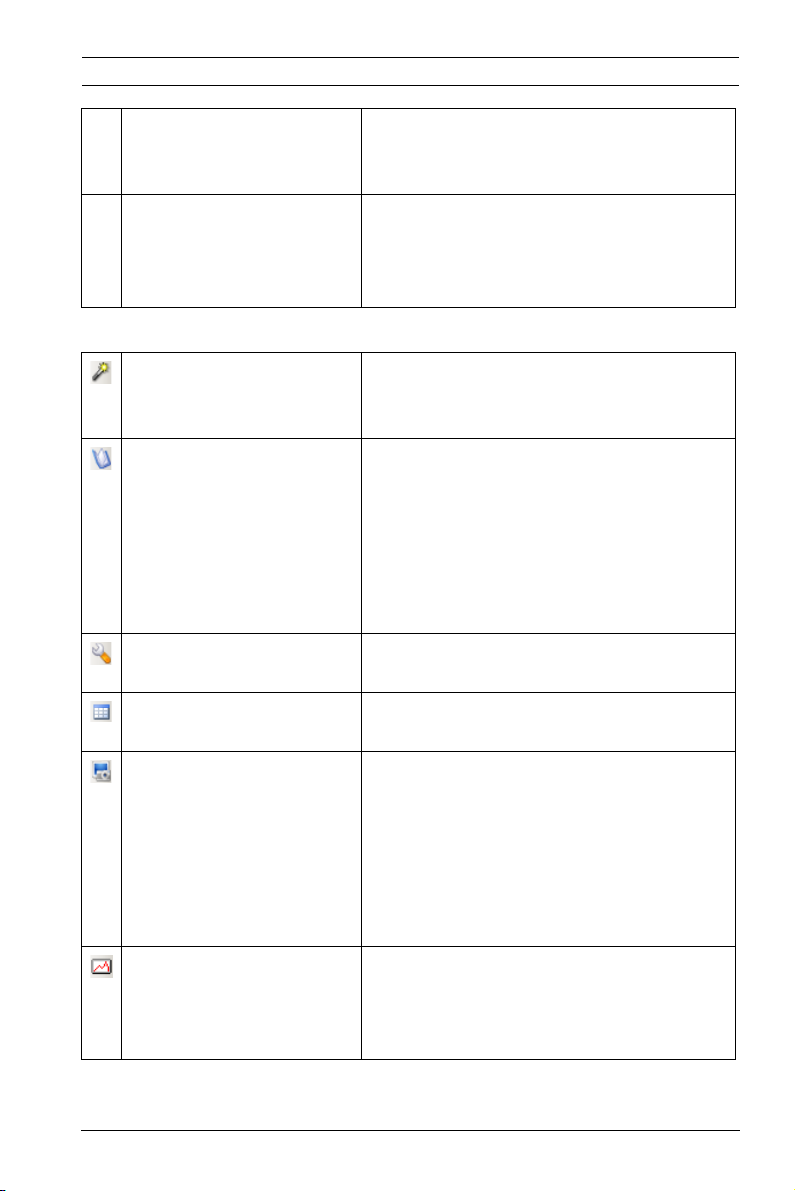
Configuration Manager 4.2 Интерфейс пользователя | ru 15
Эмуляция внешней
системы.../
Импорт образа чужой системы
Configuration Manager
Выйти из эмуляции
Закрыть Выход из программы Configuration
Manager. Также разрывается
соединение между Configuration
Manager и сервером.
4.2.2 Инструменты
Мастер настройки
конфигурации...
Регистрация Отображает диалоговое окно Журнал
Распределитель
устройств...
В виде таблицы... Отображает диалоговое окно Просмотр
Просмотр снимков... Открывает окно, в котором
Монитор рабочего
состояния...
Запускает мастер настройки
конфигурации для базовой
конфигурации устройств
подключения устройств.
В журнале вы можете просмотреть
команды RCP+, передаваемые
Configuration Manager при подключении
к устройствам, если была включена
регистрация.
Отображает диалоговое окно
Распределитель устройств
таблицы устройств
отображается снимок изображения с
каждой из подключенных камер. Из
контекстного меню снимков можно
получить доступ к существенным для
устройства параметрам. Устройство
может быть добавлено в систему.
Открывается диалоговое окно Монитор
рабочего состояния с быстрым
обзором состояния выбранных
устройств
Bosch Security Systems Руководство по установке и эксплуатации DOC | V1 | 2011.06
Page 16
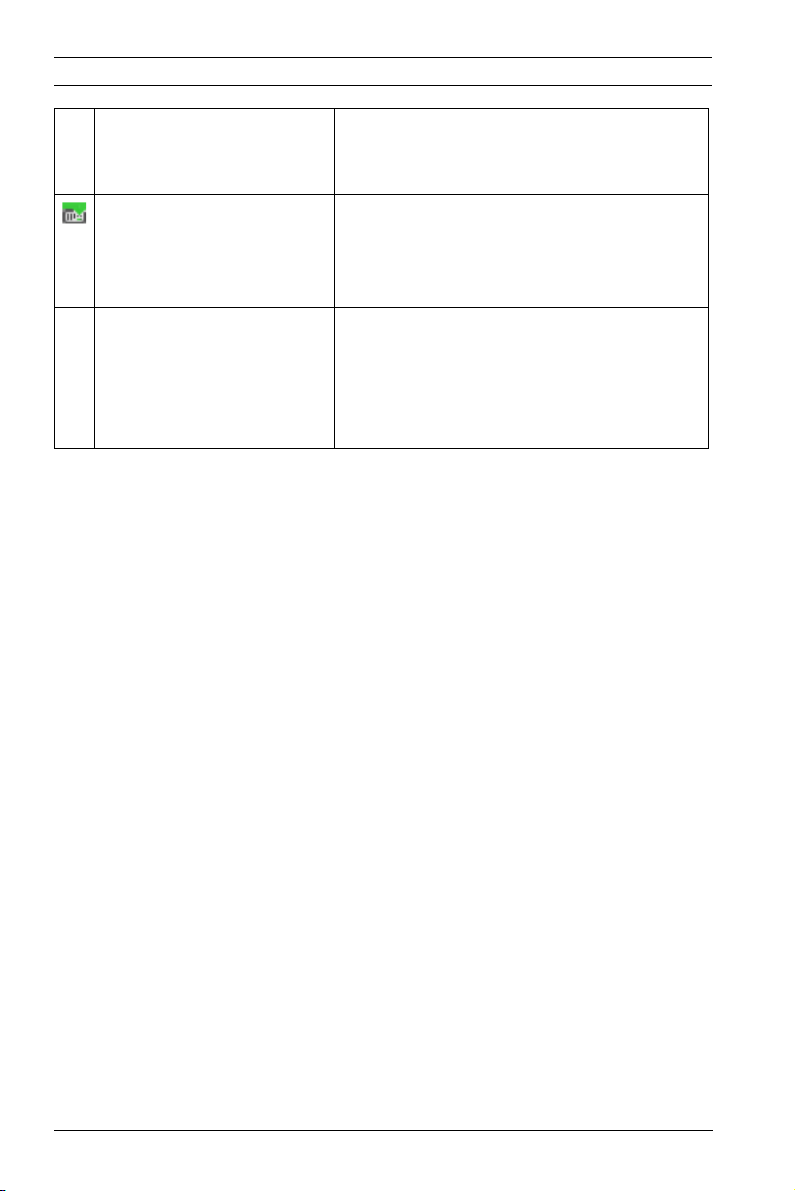
16 ru | Интерфейс пользователя Configuration Manager 4.2
Сохранить образ
системы
Сохранение образа текущей системы
Configuration Manager для эмуляции на
другом ПК
iqn-Mapper... Открывается диалоговое окно iqn-
Mapper, позволяющее сопоставлять
клиентов воспроизведения iSCSIсистемам NetApp
Прочее Другие компоненты программы можно
запускать напрямую.
Соответствующие программы должны
быть установлены на том же
компьютере.
DOC | V1 | 2011.06 Руководство по установке и эксплуатации Bosch Security Systems
Page 17
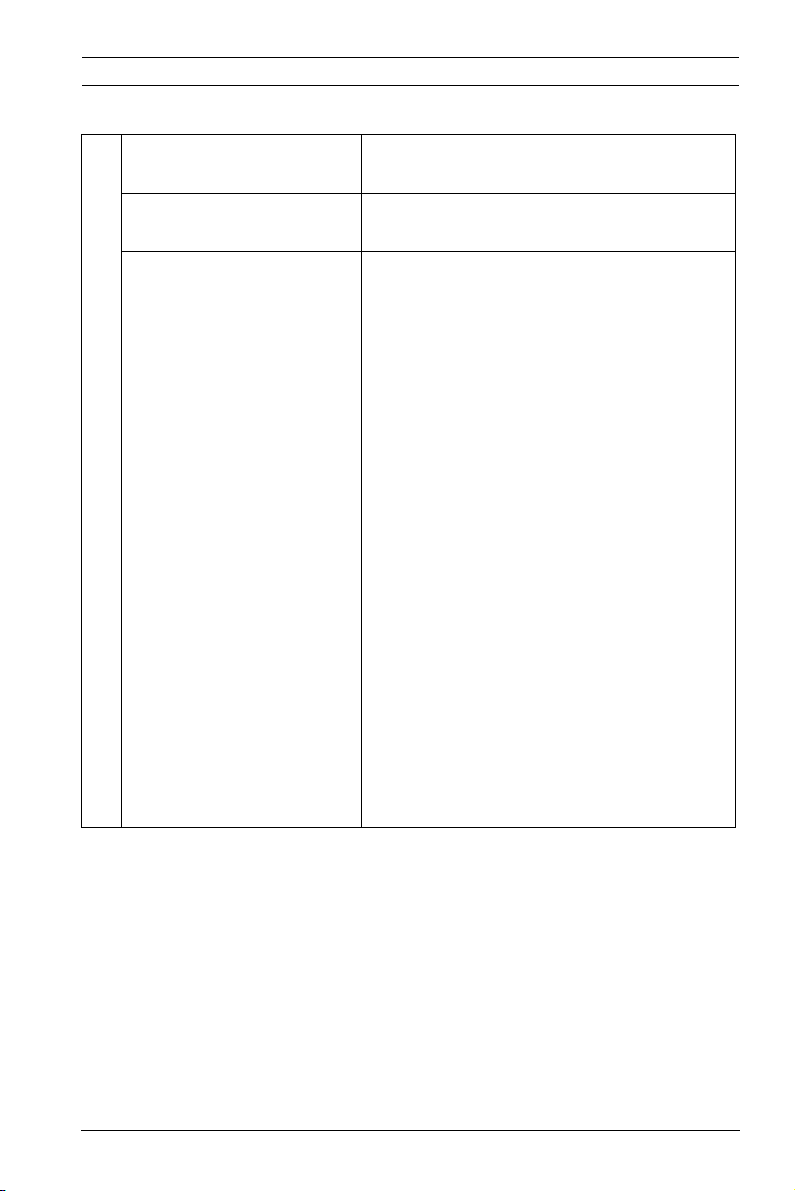
Configuration Manager 4.2 Интерфейс пользователя | ru 17
4.2.3 Справка
Интерактивная
справка...
Интерактивная справка
VRM...
О программе... Открывается диалоговое окно О
Отображает интерактивную справку
Отображает интерактивную справку
Video Recording Manager
программе Configuration Manager с
информацией о следующих объектах:
– Программные компоненты Bosch,
установленные на данный ПК.
– О программных версиях
установленных компонентов
– О языке интерфейса программ, а
также о местоположении
системных файлов
– О лицензиях, доступных на данном
ПК в данный момент
Кнопка Программа просмотра
лицензионного соглашения...
находится на вкладке
Лицензионные соглашения. Она
используется для вызова
Программы просмотра
лицензионного соглашения,
которую вы можете использовать
для управления лицензиями.
Bosch Security Systems Руководство по установке и эксплуатации DOC | V1 | 2011.06
Page 18
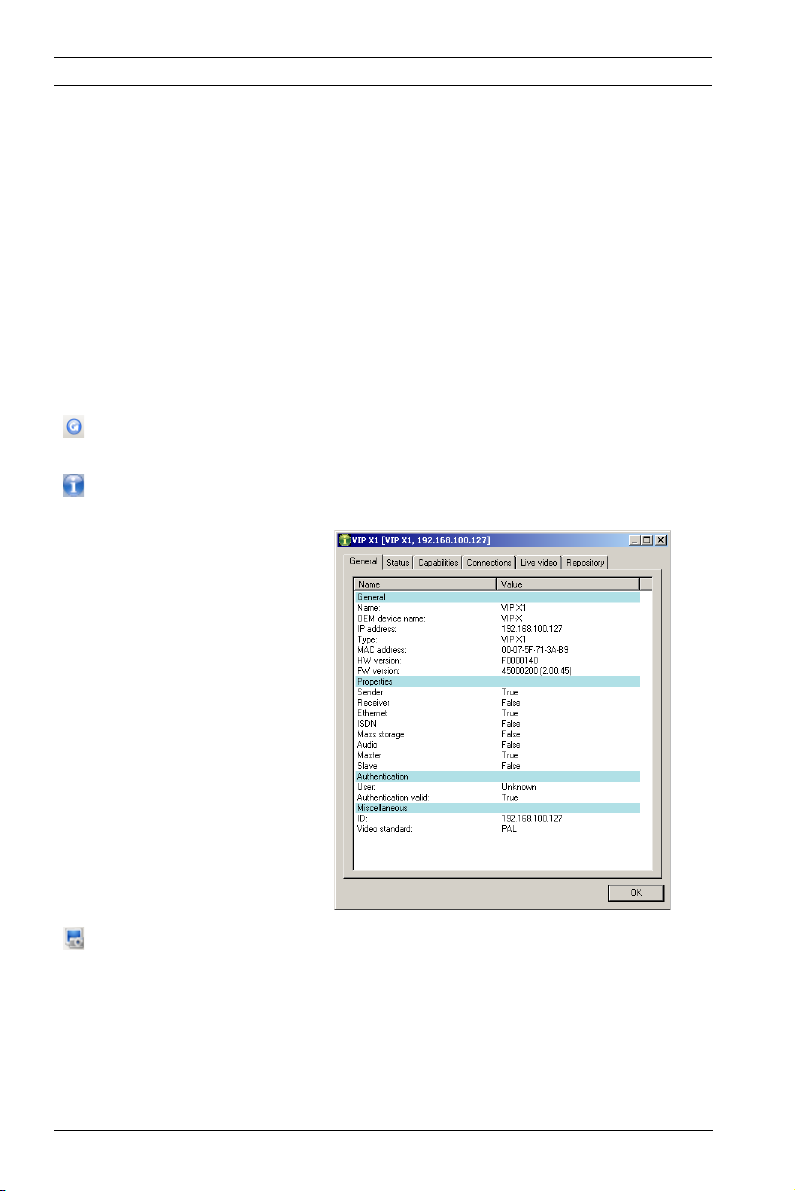
18 ru | Интерфейс пользователя Configuration Manager 4.2
4.2.4 Панель инструментов
Панель инструментов обеспечивает быстрый доступ к
наиболее важным функциям.
Для индивидуальной настройки панели инструментов
выполните следующие действия.
1. Выберите главную вкладку Система > элемент
древовидной структуры Приложения > элемент
древовидной структуры Configuration Manager >
вкладку Вид > раздел Панель инструментов > Правка....
2. Добавьте или удалите значки с панели инструментов с
помощью кнопок со стрелками.
Перезагрузить страницу Перезагружает страницу для
выбранного устройства
Сведения Открывается окно с подробными
сведениями о выбранном устройстве:
Видеоизображение в
реальном времени
Открывается окно, отображающее в
режиме реального времени
видеоданные с выбранного устройства.
В зависимости от выбранного
устройства вам предлагаются
различные варианты отображения.
DOC | V1 | 2011.06 Руководство по установке и эксплуатации Bosch Security Systems
Page 19
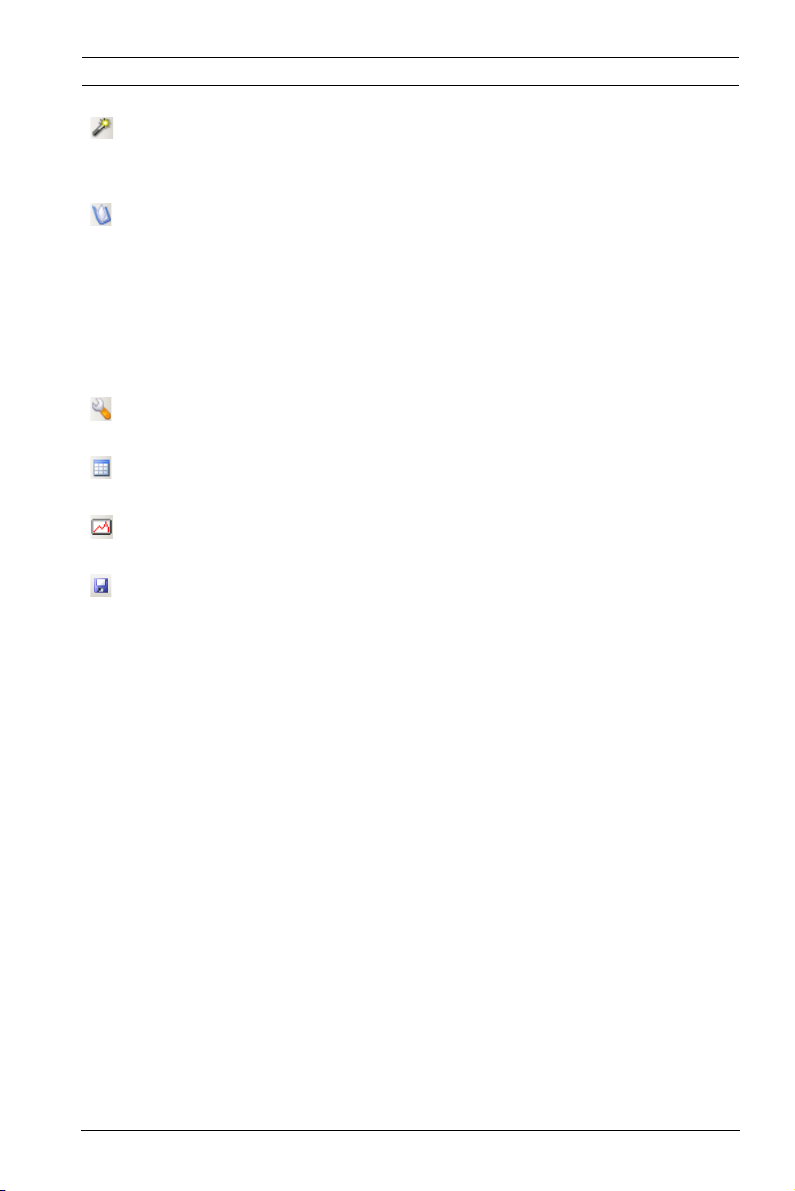
Configuration Manager 4.2 Интерфейс пользователя | ru 19
Мастер настройки
конфигурации
Запускает мастер настройки
конфигурации для базовой
конфигурации устройств
Регистрация Отображает диалоговое окно Журнал
подключения устройств.
В журнале вы можете просмотреть
команды RCP+, передаваемые
Configuration Manager при подключении
к устройствам, если была включена
регистрация.
Распределитель
устройств
Отображает диалоговое окно
Распределитель устройств
В виде таблицы Отображает диалоговое окно В виде
таблицы
Монитор рабочего
состояния
Отображает диалоговое окно Монитор
рабочего состояния
Сохранить Сохраняет любые параметры,
настроенные для выбранного
устройства
Bosch Security Systems Руководство по установке и эксплуатации DOC | V1 | 2011.06
Page 20
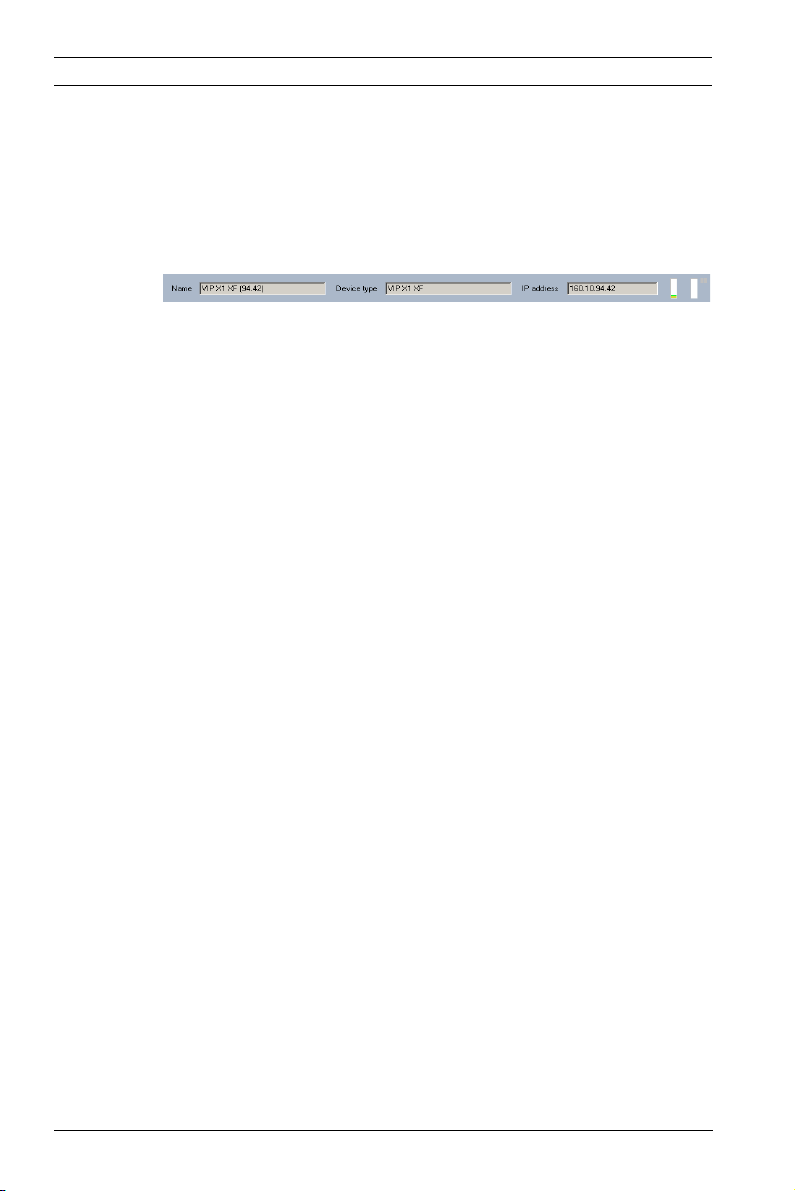
20 ru | Интерфейс пользователя Configuration Manager 4.2
4.2.5 Информационная строка
Когда открыта одна из вкладок Сеть, Устройства или
Камеры, над областью просмотра появляется
информационная строка. В этой строке содержится краткая
информация о каждом устройстве, выбранном на главной
вкладке:
Отображаются Имя, Тип устройства и IP-адрес выделенного
устройства.
Примечание. При выборе нескольких устройств все поля
содержат запись <multiple>.
Для системных устройств в правой части информационной
строки есть значки для открытия окон с дополнительной
информацией.
Если на значки навести указатель мыши, отображаются
подробные сведения о загрузке процессора, сетевом
соединении и состоянии записи:
– На значке слева указываются пропорции отдельных
функций загрузки кодера в процентах. В случае
устройств с двумя процессорами для каждого
процессора отображается отдельный значок.
– Правый значок указывает тип сетевого соединения и
скорость исходящего (UL = канал исходящей связи) и
входящего (DL = канал нисходящей связи) трафика.
– Информация о состоянии записи отображается на
правом конце:
– Выделение зеленым цветом: активная запись
– Выделение красным цветом: ошибка
– Выделение оранжевым цветом: активен
планировщик записи, текущих записей нет
– Выделение серым цветом: планировщик записи
неактивен, текущих записей нет
DOC | V1 | 2011.06 Руководство по установке и эксплуатации Bosch Security Systems
Page 21
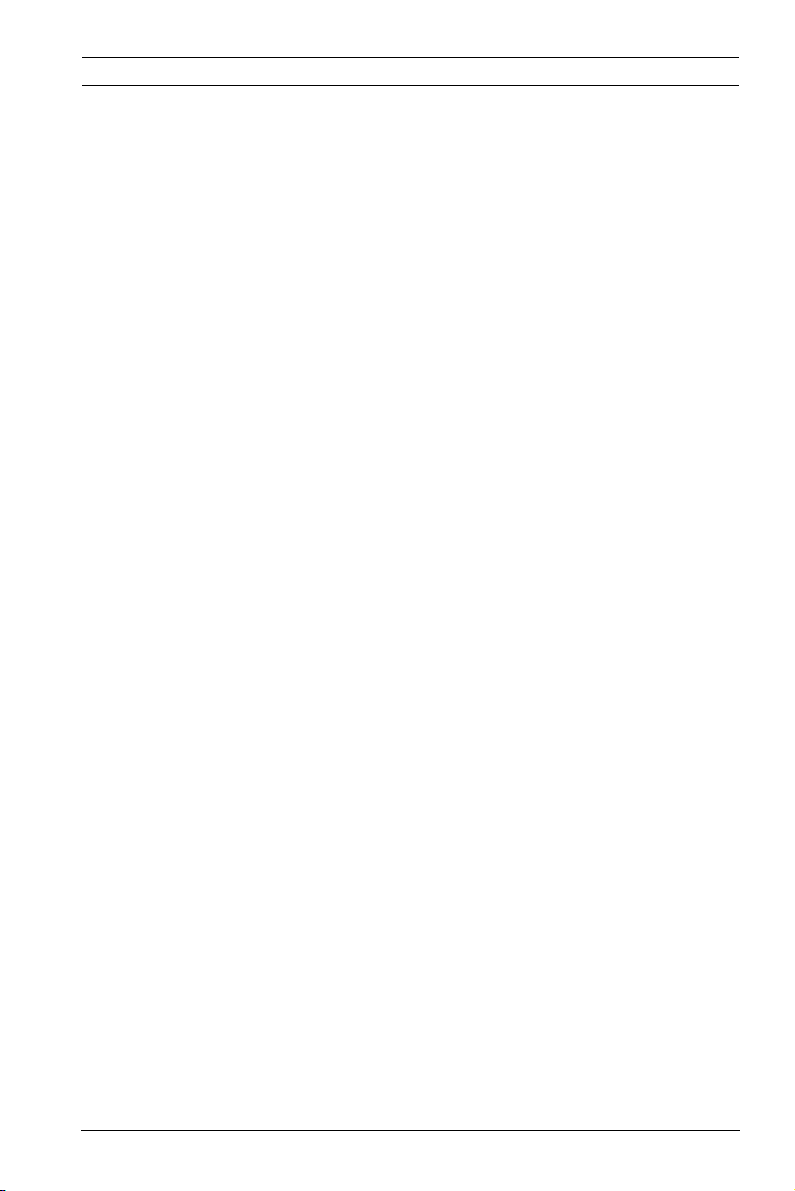
Configuration Manager 4.2 Интерфейс пользователя | ru 21
4.2.6 Строка состояния
Строка состояния в нижней части экрана отображает
следующую информацию:
– Слева: информация о состоянии поиска в сети.
– В центре: количество обнаруженных, видимых и
выбранных устройств.
– Справа: отображается информация о том, работаете ли
вы Работа в сети или Автономная работа, а также о
том, подключен ли Configuration Manager в данный
момент к серверу. При подключении к серверу
отображается IP-адрес сервера. В противном случае
запись Локальная БД появится здесь.
В случае эмуляции чужой системы запись Эмуляция
системы появится здесь.
– На самом краю справа отображается номер версии
Configuration Manager.
Bosch Security Systems Руководство по установке и эксплуатации DOC | V1 | 2011.06
Page 22
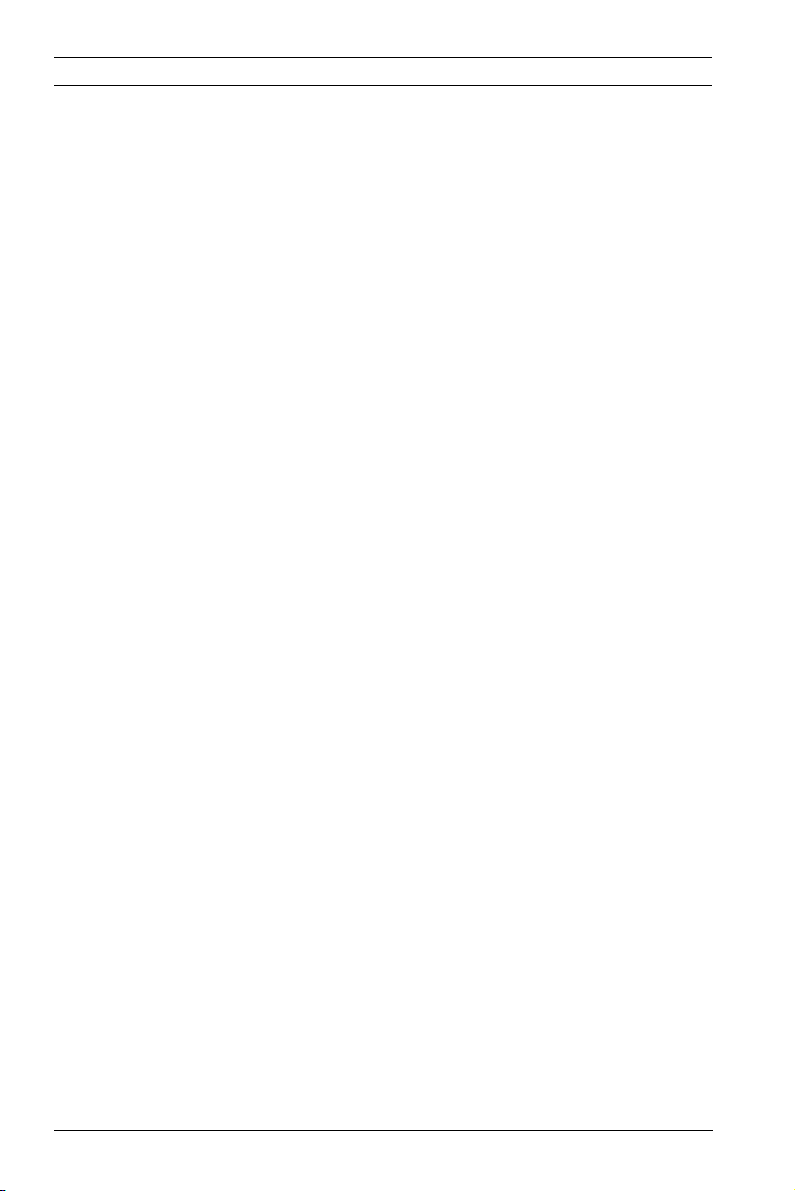
22 ru | Интерфейс пользователя Configuration Manager 4.2
4.3 Главные вкладки Сеть, Устройства и Камеры
Эти главные вкладки используются для настройки устройств
и имеют аналогичную структуру. На каждой вкладке имеется
список устройств, который может быть создан различными
способами:
–На вкладке Сеть отображаются все устройства BVIP,
которые поддерживаются Configuration Manager,
обнаруженные при сканировании сети.
–На вкладке Устройства отображаются все устройства,
которые были добавлены в систему вручную.
– Можно включить отображение главной вкладки
Камеры. На ней отображаются камеры, назначенные
системе вручную или через видеокодер.
Для отображения главной вкладки Камеры выполните
следующие действия.
1. Выберите главную вкладку Система > элемент
древовидной структуры Приложения > элемент
древовидной структуры Configuration Manager >
вкладку Вид > раздел Вид.
2. Включите или отключите Показать вкладку 'Камеры'.
Дополнительная информация
– Информация об устройстве отображается полужирным
шрифтом, если устройство было впервые обнаружено с
момента последнего сканирования.
– Информация об устройстве отображается красным, если
устройство имеет IP-адрес или MAC-адрес, который уже
используется другим устройством в системе. Например,
это может быть полезным, если несколько устройств,
которые не были настроены, подключены
непосредственно одно за другим.
– Дополнительную информацию об устройствах можно
увидеть, воспользовавшись горизонтальной полосой
прокрутки.
DOC | V1 | 2011.06 Руководство по установке и эксплуатации Bosch Security Systems
Page 23
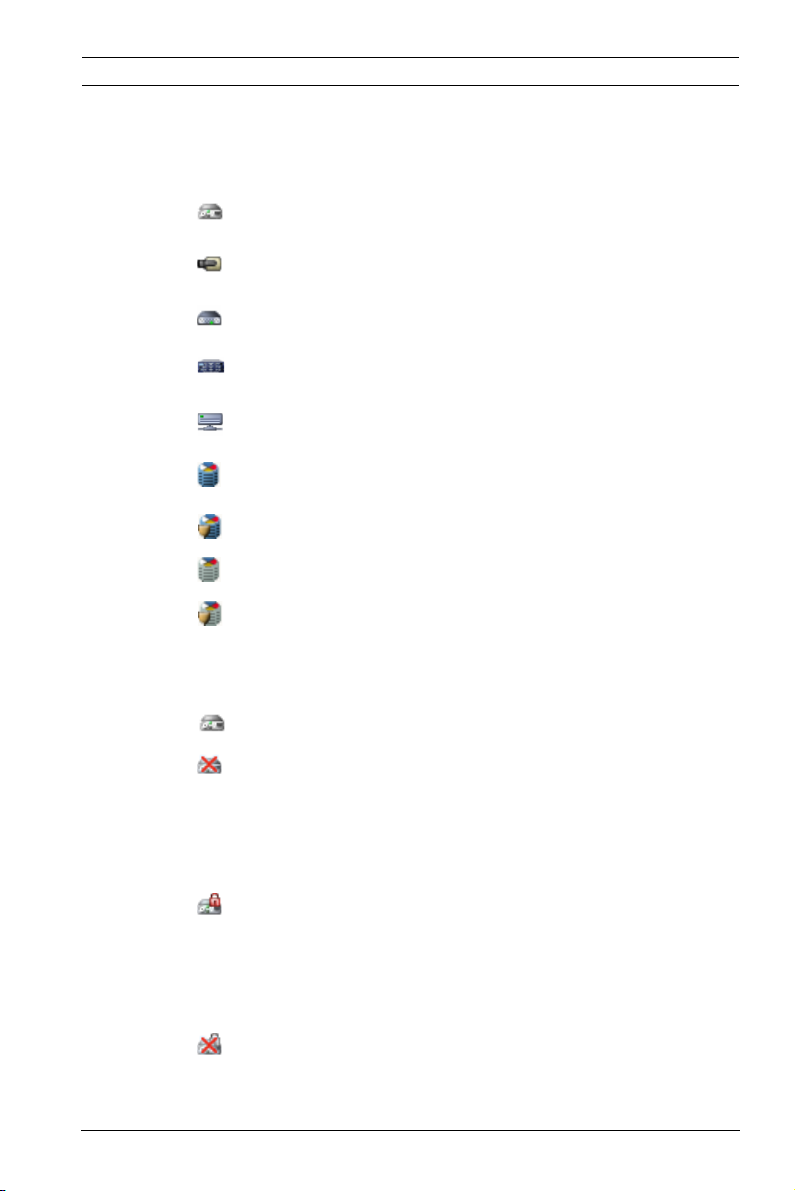
Configuration Manager 4.2 Интерфейс пользователя | ru 23
Значки
Устройства на главных вкладках Сеть, Устройства и Камеры
представлены следующими значками:
Кодер/Декодер
Камера
Аппаратный декодер
Система хранения
Цель iSCSI
Сервер VRM
Резервный сервер VRM
Сервер VRM для второго потока записи
Резервный сервер VRM для второго потока записи
Состояние устройства
Состояние устройства представлено следующим образом:
Устройство подключено к сети.
Устройство не работает.
Красным крестиком обозначаются устройства,
соединение с которыми невозможно. Это могут быть,
например, устройства, отключенные от сети
электропитания.
Устройство защищено паролем.
Устройства, защищенные паролем, отмечены
значком замка, до тех пор пока вы не
идентифицируете себя в качестве пользователя
данного устройства.
Устройство защищено паролем и не работает.
Bosch Security Systems Руководство по установке и эксплуатации DOC | V1 | 2011.06
Page 24

24 ru | Интерфейс пользователя Configuration Manager 4.2
4.3.1 Контекстное меню
Чтобы открыть контекстное меню, щелкните по устройству
правой кнопкой мыши. При выборе нескольких устройств
доступны не все команды контекстного меню. В базовом
режиме у вас также есть доступ не ко всем командам.
В следующей таблице содержится обзор команд
контекстного меню:
Команда Действие
Добавить в систему...
(Главная вкладка Сеть)
Выберите группу
(Главные вкладки
Устройства и Камеры)
Создать устройство...
(Главная вкладка
Устройства)
Удалить
(Главная вкладка
Устройства)
Ввести пароль для
сеанса...
Выбранное устройство добавляется в
систему. Перед добавлением устройства в
систему вы можете выбрать группу или
создать новую.
Данная команда соответствует диалоговому
окну Распределитель устройств.
Если устройства сгруппированы, можно
использовать этот пункт для выбора всех
устройств или камер этой группы для
редактирования.
Вы можете добавить в систему устройство,
не указанное в списке. Этот пункт меню
будет активен только в том случае, если вы
щелкните мышкой по области в главной
вкладке, в которой не указаны устройства.
Выбранное устройство удаляется из
системы.
Если выбранное устройство защищено
паролем, вы должны идентифицировать
себя для этого устройства. Для этого введите
свой пароль для одного из уровней доступа
(user, live, service) в диалоговом окне
Пароль для сеанса.
Все поля, на изменение которых вы не
имеете разрешения, отмечены значком
замка и недоступны для редактирования.
DOC | V1 | 2011.06 Руководство по установке и эксплуатации Bosch Security Systems
Page 25

Configuration Manager 4.2 Интерфейс пользователя | ru 25
Команда Действие
Настройка... (Divar XF) Отображает программу настройки Divar,
если она установлена.
Добавить систему
iSCSI... (VRM)
Отображает диалоговое окно Добавить
систему iSCSI.
Здесь можно добавить систему iSCSI к VRM с
помощью IP-адреса хоста и IP-адреса SNMP.
Назначение LUN...
(система iSCSI)
Отображает диалоговое окно Назначение
LUN. Здесь можно добавить в систему
сетевые отдельные устройства LUN.
Отправка файла ПО...
Вы можете выбрать нужный файл и начать
его отправку. Дополнительные сведения об
отправке программного обеспечения
содержатся в документации к
соответствующим устройствам.
Вы можете использовать данную команду
для отправки программного обеспечения
для нескольких устройств одновременно.
При выполнении отправки программного
обеспечения для нескольких устройств
одновременно убедитесь, что все
выбранные устройства имеют одинаковый
тип.
Сертификат SSL...
Отправьте сертификат SSL в устройство,
чтобы обеспечить шифрованную связь с
устройством.
Логотип декодера...
Логотип декодера — это изображение,
которое выводится на экран декодером
(например, VIP XD), если нет соединения с
устройством. Вы можете загрузить свой
логотип для этого. Он должен иметь формат
.h263.
Bosch Security Systems Руководство по установке и эксплуатации DOC | V1 | 2011.06
Page 26

26 ru | Интерфейс пользователя Configuration Manager 4.2
Команда Действие
Параметры Загрузка...
Конфигурационные данные выбранных
устройств сохраняются на вашем
компьютере для автономного
редактирования.
Отправка...
Отредактированные в автономном режиме
конфигурационные данные отправляются
обратно выбранному устройству. После
успешного завершения отправки устройство
работает в соответствии с новыми
конфигурационными данными.
Замена... (только на главной вкладке
Устройства)
Конфигурационные данные замененных
устройств автоматически заменяются
сохраненными на локальном компьютере
данными устройства того же типа.
Сетевые параметры
устройства...
Отобразится диалоговое окно Сетевые
параметры.
Данное диалоговое окно используется для
изменения IP-адреса, маски подсети и
шлюза выбранного устройства или для
активации автоматического назначения
параметров IP посредством DHCP.
Это возможно только в тех случаях, когда
устройство не защищено паролем.
Показать
видеоизображение в
реальном времени...
Открывается окно, отображающее в режиме
реального времени видеоданные с
выбранного устройства. В зависимости от
выбранного устройства вам предлагаются
различные варианты отображения.
Показать в веббраузере...
В браузере по умолчанию открывается
страница отображения режима реального
времени для данного устройства.
DOC | V1 | 2011.06 Руководство по установке и эксплуатации Bosch Security Systems
Page 27

Configuration Manager 4.2 Интерфейс пользователя | ru 27
Команда Действие
Показать настройки в
веб-браузере...
В браузере по умолчанию открывается
страница настройки конфигурации для
данного устройства.
Сведения об
устройстве...
Отображается диалоговое окно,
содержащее сведения об устройстве.
Мигнуть индикатором Индикатор на устройстве мигает. Это
позволяет проверить наличие связи между
Configuration Manager и устройством. Эта
команда позволяет также идентифицировать
устройство в тех случаях, когда в системе
установлены несколько устройств одного
типа.
Сброс Позволяет перезагрузить устройство. Это
возможно только в тех случаях, когда
устройство не защищено паролем.
Проверка доступности Проверяет доступность выбранного
устройства для подтверждения сетевого
соединения с устройством.
Bosch Security Systems Руководство по установке и эксплуатации DOC | V1 | 2011.06
Page 28

28 ru | Интерфейс пользователя Configuration Manager 4.2
4.3.2 Окно просмотра
В окне просмотра на главных вкладках Сеть, Устройства и
Камеры отображается ряд вкладок, количество и
содержание которых зависит от выбранного из списка
устройства и от того, работаете вы в базовом режиме или в
расширенном.
Чтобы активировать или деактивировать расширенный
режим, выполните следующие действия.
Выберите меню Файл: > Расширенный режим.
Эти вкладки могут быть использованы для настройки
конфигурационных параметров, также отображаемых для
устройства в режиме веб-браузера:
Подробные сведения о параметрах конфигурации устройства
содержатся в документации к соответствующему устройству
и в интерактивной справке к соответствующему режиму веббраузера.
ЗАМЕЧАНИЕ!
Изменения вступают в силу после нажатия значка Сохранить
на панели инструментов.
DOC | V1 | 2011.06 Руководство по установке и эксплуатации Bosch Security Systems
Page 29

Configuration Manager 4.2 Интерфейс пользователя | ru 29
4.3.3 Заблокированные поля ввода
Возможно, некоторые поля будут заблокированы для
редактирования. Причины блокировки указаны в полях
различными записями.
При выборе нескольких устройств могут быть
установлены не все параметры. Поля ввода
отмечены значком замка.
Если устройство производит запись в данный
момент, не все параметры могут быть
изменены. Поля ввода отмечены значком
замка. В случае необходимости остановите
запись.
В случае конфигурационной ошибки отдельные
поля отмечены соответствующим образом.
Данный значок также отображается, если
устройство находится в автономном режиме и
предпринимается попытка загрузки или
сохранения настроек.
Те поля, на изменение которых у вас нет
разрешения, отмечены значком замка и
недоступны для изменения.
Некоторые поля ввода не могут быть изменены,
если вы работаете в автономном режиме
(настройки даты и времени).
Bosch Security Systems Руководство по установке и эксплуатации DOC | V1 | 2011.06
Page 30

30 ru | Интерфейс пользователя Configuration Manager 4.2
4.4 Главная вкладка Система
Данная главная вкладка позволяет получить доступ к общим
и характерным для программы настройкам. Здесь можно
выполнить основную настройку самого Configuration
Manager, а также других программ BVIP. Вкладка имеет
древовидную структуру. При необходимости щелкните +
напротив соответствующего элемента, чтобы развернуть
подчиненные элементы.
Окно просмотра
При выборе элемента из списка в окне просмотра
отображаются дополнительные вкладки. Содержимое
отдельных вкладок рассматривается далее в контексте
компонентов, к которым применимы соответствующие
настройки.
Более подробные сведения содержатся в:
– Раздел 5.1 Главная вкладка Система – Общие,
Страница 31
– Раздел 5.2 Главная вкладка Система – Приложения,
Страница 33
DOC | V1 | 2011.06 Руководство по установке и эксплуатации Bosch Security Systems
Page 31

Configuration Manager 4.2 Работа с Configuration Manager | ru 31
5 Работа с Configuration Manager
В следующем разделе описаны настройки, которые
необходимо выполнить на главной вкладке Система для
использования программы в системе.
Далее в разделе содержится описание функций Configuration
Manager для настройки аппаратных и программных
компонентов.
5.1 Главная вкладка Система – Общие
Здесь выполняются настройки, влияющие на работу
нескольких программ.
ЗАМЕЧАНИЕ!
Изменения вступают в силу после нажатия значка Сохранить
на панели инструментов.
5.1.1 Каталоги
Укажите, куда следует сохранять снимки экрана,
последовательности записи и базы данных vdb.xml.
Эти настройки относятся к программам Video Client.
1. Выберите главную вкладку Система > элемент
древовидной структуры Общие > элемент древовидной
структуры Каталоги > вкладку Каталоги.
2. В соответствующем поле ввода введите путь к месту
хранения или нажмите … для выбора папки.
Вы можете выбрать любой доступный в сети каталог.
Если не будет указана папка для сохранения снимков экрана
и записей, по умолчанию используется следующий каталог:
– C:\Новая папка
ПРЕДУПРЕЖДЕНИЕ!
Регулярно проверяйте наличие свободного объема памяти
выбранных каталогах. Для освобождения объема памяти
удалите ненужные записи.
Bosch Security Systems Руководство по установке и эксплуатации DOC | V1 | 2011.06
Page 32

32 ru | Работа с Configuration Manager Configuration Manager 4.2
5.1.2 Журнал
Вы можете включить или отключить регистрацию команд
RCP+. Для каждого устройства в системе создается файл
журнала.
Вы можете также указать минимальный промежуток
времени, в течение которого должны сохраняться записи
журнала.
5.1.3 Клиент/Сервер
Вкладка Доступ
Подключиться к серверу Включите данный параметр, если
вы управляете системой при
помощи VRM Server.
Подробные сведения содержатся в
отдельной документации к VRM.
IP-адрес сервера Введите IP-адрес компьютера, на
котором запущен VRM Server.
IP-адрес сервера отработки
отказа 1
IP-адрес сервера отработки
отказа 2
Вкладка Носитель iSCSI
Пароль Введите пароль доступа к iSCSI-
При необходимости введите IPадреса резервных серверов.
носителю, если установлена защита
паролем. При назначении паролей
следует помнить, чтобы они должны
быть действительными для всей
системы.
DOC | V1 | 2011.06 Руководство по установке и эксплуатации Bosch Security Systems
Page 33

Configuration Manager 4.2 Работа с Configuration Manager | ru 33
5.2 Главная вкладка Система – Приложения
Здесь выполняются настройки для отдельных программ.
Примечание. На данной вкладке перечислены только
программы, установленные на вашем компьютере. Если
программа не отображается в данном списке, проверьте,
установлена ли она на вашем компьютере, и при
необходимости установите ее.
ЗАМЕЧАНИЕ!
Изменения вступают в силу после нажатия значка Сохранить
на панели инструментов.
Bosch Security Systems Руководство по установке и эксплуатации DOC | V1 | 2011.06
Page 34

34 ru | Работа с Configuration Manager Configuration Manager 4.2
5.2.1 Configuration Manager
Здесь выполняется настройка параметров по умолчанию для
Configuration Manager.
ВНИМАНИЕ!
Не используйте в пароле специальные символы, например,
&.
В данном пароле не поддерживается использование
специальных символов. Это может не позволить получить
доступ к программе.
Вкладка Доступ
Пароль Назначьте пароль для защиты доступа к
Configuration Manager.
Пароль действителен только для компьютера,
на котором он был установлен.
Если в этом поле ничего не указать, программа
будет запускаться без запроса пароля.
Вкладка Поиск в сети
Непрерывный
поиск в сети
Интервал
сканирования (с)
Включите эту функцию, если необходимо,
чтобы сеть сканировалась через
определенные промежутки времени.
Здесь вы можете ввести временной интервал в
секундах для автоматического сканирования,
выбрав значение между 10 и 3600 секундами
(1 час).
DOC | V1 | 2011.06 Руководство по установке и эксплуатации Bosch Security Systems
Page 35

Configuration Manager 4.2 Работа с Configuration Manager | ru 35
Использовать
многоадресную
передачу
Если вы используете устройства в различных
подсетях, активируйте этот параметр. Это
позволяет включить в поиск все устройства,
расположенные не в той подсети, в которой
расположен ПК с установленной программой
Configuration Manager. В противном случае эти
устройства должны быть добавлены в систему
вручную.
Работа в режиме многоадресной передачи
требует приспособленной к многоадресной
передаче сети, использующей протоколы UDP
и IGMP.
Режим Укажите диапазон IP-адресов и явным образом
разрешите или запретите использование таких
адресов.
Вкладка Видео
Интервал
обновления
Выберите, насколько часто будут обновляться
снимки экрана на различных вкладках (напр.
VCA):
– Непрерывно
Изображение обновляется с максимально
возможной частотой.
– 0 секунд
Изображение отображается, но не
обновляется.
– 1 - 10 секунд
Изображение обновляется с
соответствующей частотой.
Кодер Выберите, будут ли изображения показываться
в формате видео (MPEG) или как постоянно
обновляемые снимки экрана (JPEG).
Bosch Security Systems Руководство по установке и эксплуатации DOC | V1 | 2011.06
Page 36

36 ru | Работа с Configuration Manager Configuration Manager 4.2
Вкладка База данных
Папка базы
данных
Укажите путь к папке для настройки
конфигурации в автономном режиме.
Если здесь ничего не указано, будет
использован следующий параметр по
умолчанию:
%current user%\Мои документы\
Bosch\VIDOS\ConfigurationRepository
Вкладка Журнал Выберите, следует ли записывать журнал
подключения устройств в файл и какие данные
он должен включать.
Вкладка Вид
Восстановить
последний вид
Если включить эту функцию, при каждом
последующем запуске Configuration Manager
будет отображаться последний вид.
Только после
подтверждения
Если вы включите данный параметр, при
следующем запуске Configuration Manager
система запросит, хотите ли вы восстановить
последний использованный вид.
Показать
вкладку
'Камеры'
Если активировать этот параметр, то
отображается главная вкладка Камеры.
С помощью этой вкладки можно легко
получить доступ к стандартным настройкам
камер, например, указать события,
включающие тревогу.
Главная панель
инструментов
Использовать
название
устройства как
префикс к
названию
Настройте основную панель инструментов в
соответствии с вашими требованиями.
В случае, если камеры интегрированы в
систему через видеокодеры, имя устройства
кодера также отображается перед именем
камеры в списке камер, если данный параметр
активирован.
камеры
DOC | V1 | 2011.06 Руководство по установке и эксплуатации Bosch Security Systems
Page 37

Configuration Manager 4.2 Работа с Configuration Manager | ru 37
Настройка основной панели инструментов
Чтобы настроить основную панель инструментов в
соответствии с вашими требованиями, выполните
следующие действия.
1. Выберите главную вкладку Система > элемент
древовидной структуры Приложения > элемент
древовидной структуры Configuration Manager >
вкладку Вид.
2. Нажмите Правка..., чтобы вызвать диалоговое окно
Настройки панели инструментов.
3. Щелкните элемент для его выделения.
4. Нажмите на кнопки со стрелками для перемещения
элемента.
Вы можете переместить элемент из списка Доступные
действия в список Отображенные действия или
наоборот.
Вы можете переместить элемент в списке
Отображенные действия в другое место.
5. Нажмите Применить, чтобы принять изменения и
внести другие изменения.
6. Нажмите По умолчанию для восстановления исходных
настроек.
7. Нажмите OK, чтобы сохранить изменения и закрыть
диалоговое окно.
Bosch Security Systems Руководство по установке и эксплуатации DOC | V1 | 2011.06
Page 38

38 ru | Работа с Configuration Manager Configuration Manager 4.2
5.2.2 Video Client
Configuration ManagerПрограмма необходима при работе с
Video Client, так как с ее помощью в системе
распределяются те устройства, к которым Video Client
должен иметь доступ.
Здесь выполняется настройка параметров по умолчанию для
Video Client.
Группа Управление пользователями
Вкладка
Управление
Камеры, Цифровые
входы, группы Реле
Вкладки
упорядочивания
Вкладки доступа Укажите права доступа к камерам, цифровым
Группа Приложение
Вкладка Приложение
Путь для ручной
записи
Макс. уровень
заполнения
диска [ГБ]
Реализуйте управление пользователями для
контроля доступа к программе Video Client.
Определите камеры, цифровые входы и реле,
перечисляемые в Video Client, и
соответствующие права доступа.
На данных вкладках перечисляются все
камеры, цифровые входы или реле,
назначенные данной системе.
входам и реле, перечисленным в Video Client.
По умолчанию каждому пользователю
назначается самый высокий уровень
авторизации.
Укажите путь к папке, в которую Video Client
будет экспортировать выполненные вручную
записи. Если здесь ничего не указано, будет
использован следующий параметр по
умолчанию:
%current user%\Мои документы\Bosch\VideoC
lient\Recording
Определите максимальный объем жесткого
диска, который будет использоваться для
хранения записей, созданных вручную. Если
здесь ничего не указано, по умолчанию
используется значение 10.
DOC | V1 | 2011.06 Руководство по установке и эксплуатации Bosch Security Systems
Page 39

Configuration Manager 4.2 Работа с Configuration Manager | ru 39
Удалять записи
при достижении
макс. уровня
заполнения
Активируйте этот параметр, чтобы
существующие записи перезаписывались в
случае достижения указанного максимального
объема памяти.
диска
Путь для
регистрации
действий
Существует возможность регистрации
действий пользователей в журнале.
Укажите путь к папке для сохранения
журналов.
Примечание. Если здесь нет записей,
действия пользователей не регистрируются.
Действия
пользователя
Активируйте этот параметр, чтобы
регистрировать действия пользователей.
занесены в
журнал
COM-порт
IntuiKey
Если работа с программой осуществляется
через панель управления IntuiKey, введите
здесь номер COM-порта.
Вкладка
Лицензионные
соглашения
На этой странице содержится информация о
лицензировании каналов камер в BVC (Bosch
Video Client). В стандартной установке BVC
имеется 16 каналов камер. Приобретя
лицензию, можно добавить дополнительные
каналы.
Дополнительные сведения см. в Quick Install
Guide for BVC (только на английском языке).
ИД хоста Здесь отображается ИД узла, необходимый
для установки лицензии на дополнительные
каналы камер для BVC.
Количество
камер
Добавить
лицензию...
Здесь отображается число включенных
каналов камер.
Открывает диалоговое окно Добавления
файла лицензии для установки файла
лицензии на дополнительные каналы камеры.
Bosch Security Systems Руководство по установке и эксплуатации DOC | V1 | 2011.06
Page 40

40 ru | Работа с Configuration Manager Configuration Manager 4.2
Реализация управления пользователями
ВНИМАНИЕ!
Не используйте в пароле специальные символы, например,
&.
В данном пароле не поддерживается использование
специальных символов. Это может не позволить получить
доступ к программе.
Примечание. Если определить пароль для пользователя
administrator, его потребуется вводить при каждом открытии
базы данных.
Чтобы создать пользователей и определить их права,
выполните следующие действия.
1. Выберите главную вкладку Система > элемент
древовидной структуры Приложения > элемент
древовидной структуры Video Client > группу
Управление пользователями.
2. Чтобы создать дополнительного пользователя, нажмите
кнопку Добавить....
Появится диалоговое окно.
3. Введите имя пользователя и пароль.
4. Чтобы определить права отдельного пользователя,
выберите соответствующую запись в списке созданных
пользователей и включите или отключите требуемый
параметр в Права.
Воспроизвести
записи
Экспортировать
записи
Пользователь может воспроизводить
записи в Video Client
Пользователь может экспортировать
записи в Video Client
Удалить записи Пользователь может удалять записи
в Video Client
Разрешить
отображение текста
Закрыть
приложение
DOC | V1 | 2011.06 Руководство по установке и эксплуатации Bosch Security Systems
Пользователь может просматривать
данные от устройств ATM/POS
Пользователь может закрывать
приложение Video Client
Page 41

Configuration Manager 4.2 Работа с Configuration Manager | ru 41
Выйти из
полноэкранного
режима
Разрешить
локальную запись
Пользователь может выходить из
полноэкранного режима в Video
Client
Пользователь может выполнять
запись на локальном ПК
5. Чтобы удалить пользователя, требуется выбрать запись
в списке созданных пользователей и нажать кнопку
Удалить.
Выбор компонентов
1. Выберите главную вкладку Система > элемент
древовидной структуры Приложения > элемент
древовидной структуры Video Client > группу Камеры/
Цифровые входы/Реле > вкладку Порядок.
2. Выберите компоненты для перечисления в Video Client.
Порядок сортировки этих списков соответствует
порядку в Video Client.
3. Для изменения положения выбранных компонентов в
списке используются кнопки Наверх, Вверх, Вниз и В
конец.
Bosch Security Systems Руководство по установке и эксплуатации DOC | V1 | 2011.06
Page 42

42 ru | Работа с Configuration Manager Configuration Manager 4.2
Указание прав доступа
1. Выберите главную вкладку Система > элемент
древовидной структуры Приложения > элемент
древовидной структуры Video Client > группу Камеры/
Цифровые входы/Реле > вкладку Доступ.
Чтобы изменить права доступа пользователя, левой
кнопкой мыши нажимайте соответствующую ячейку
таблицы, пока не будет выбран требуемый уровень
авторизации.
Чтобы назначить пользователю одинаковый уровень
авторизации для всех компонентов, или наоборот,
правой кнопкой мыши щелкните соответствующий
заголовок столбца или строки и выберите требуемый
уровень авторизации.
Доступ к камере
Конфигурация PTZ Пользователь может
настраивать параметры PTZ
Контроль PTZ Пользователь может управлять
данной камерой
Только просмотр Пользователь может
отображать видео
Доступ запрещен У пользователя нет доступа к
данной камере
Доступ к цифровым входам, Доступ к реле
Управление
разрешено
Пользователь может управлять
данным компонентом
Только просмотр Пользователь может
отображать данный компонент
Доступ запрещен У пользователя нет доступа к
данному компоненту
DOC | V1 | 2011.06 Руководство по установке и эксплуатации Bosch Security Systems
Page 43

Configuration Manager 4.2 Работа с Configuration Manager | ru 43
5.3 Основные функции
5.3.1 Поиск в сети
Поиск в сети выполняется с помощью главной вкладки Сеть.
Поиск начинается автоматически при каждом запуске
Configuration Manager и по умолчанию повторяется через
определенные промежутки времени.
Поиск в сети предназначен не только для перечисления всех
совместимых устройств в сети. При каждом сканировании
сети опрашивается также состояние устройства, которое
затем отображается в виде значка напротив устройств.
Отключите настройку Непрерывный поиск в сети, чтобы не
использовать эту функцию. Обратите внимание, что в этом
случае состояние устройств также не будет регулярно
проверяться.
1. Выберите главную вкладку Система > элемент
древовидной структуры Приложения > элемент
древовидной структуры Configuration Manager >
вкладку Поиск в сети.
2. Отключите Непрерывный поиск в сети.
Независимо от установленных стандартных параметров в
любой момент можно начать поиск в сети вручную.
1. Выберите главную вкладкуСеть.
2. Нажмите кнопку Обновить, расположенную под главной
вкладкой.
Bosch Security Systems Руководство по установке и эксплуатации DOC | V1 | 2011.06
Page 44

44 ru | Работа с Configuration Manager Configuration Manager 4.2
5.3.2 Доступ к устройству
Если устройство в данный момент не имеет связи с
системой, например, если оно подключено временно (через
ISDN) или из-за блокирования связи брандмауэром, в окне
просмотра отображается соответствующая информация.
В этом случае на вкладке Configuration Manager будут
представлены различные возможности повторной настройки
соединения.
IP-адрес
Соединение может быть потеряно вследствие смены IPадреса устройства (напр. через просмотр устройства в веббраузере), в то время как в Configuration Manager для
соединения все еще используется старый IP-адрес.
1. Выберите главную вкладкуСеть.
2. Нажмите кнопку Обновить, расположенную под главной
вкладкой.
Configuration Manager сканирует сеть на наличие
устройств и отображает их с текущими параметрами.
DOC | V1 | 2011.06 Руководство по установке и эксплуатации Bosch Security Systems
Page 45

Configuration Manager 4.2 Работа с Configuration Manager | ru 45
Доступ к устройству
Если брандмауэр блокирует связь между устройством и
Configuration Manager, можно изменить протокол передачи:
1. Если расширенный режим еще не включен, включите
его в меню Файл: > Расширенный режим.
2. Выберите главную вкладку Устройства > группу Общие
> вкладку Доступ к устройству.
3. В разделе Доступ к устройству выберите протокол
передачи в поле списка Протокол.
– Стандарт
UDP-передача через неопределенный порт
– HTTP
TCP-передача через заданный порт
– HTTPS
TCP-передача через заданный порт
4. Если в качестве протокола выбрано HTTP или HTTPS,
необходимо указать порт в соответствии с настройками,
сохраненными в устройстве.
5. В поле Идентификация можно указать пароль для
имени пользователя соответствующего устройства. Это
позволит Configuration Manager автоматически получать
доступ к устройству при установлении соединения без
необходимости отключения защиты паролем каждый
раз.
ВНИМАНИЕ!
Не используйте в пароле специальные символы, например,
&.
В данном пароле не поддерживается использование
специальных символов. Это может не позволить получить
доступ к устройству.
Bosch Security Systems Руководство по установке и эксплуатации DOC | V1 | 2011.06
Page 46

46 ru | Работа с Configuration Manager Configuration Manager 4.2
5.3.3 Информация об устройстве
Configuration Manager предоставляет удобный доступ ко
всем устройствам в сети, и вы можете получить всю
необходимую информацию о каждом отдельном устройстве
в удобном формате.
Имеются различные способы получения этой информации:
– На главных вкладках Сеть и Устройства (и на вкладке
Камеры, если она отображается) отображается
дополнительная информация (например, IP-адреса) для
всех устройств из списка.
Воспользуйтесь горизонтальной полосой прокрутки или
расширьте окно главных вкладок, чтобы отобразить все
подробности.
– В информационной строке над окном просмотра
отображается имя, тип и IP-адрес устройства. Для
системных устройств здесь также отображаются
сведения о загрузке процессора, сетевом подключении
и состоянии записи.
–В окне Сведения об устройстве отображается
информация об аппаратном обеспечении,
конфигурации и соединениях для выбранного
устройства. Это окно открывается из контекстного меню
или посредством значка на панели инструментов.
– На вкладках в окне просмотра отображаются все
доступные настройки конфигурации (аналогично
режиму веб-браузера для соответствующего
устройства). Количество отображаемых вкладок зависит
от того, в каком режиме вы работаете - в базовом или
расширенном.
DOC | V1 | 2011.06 Руководство по установке и эксплуатации Bosch Security Systems
Page 47

Configuration Manager 4.2 Работа с Configuration Manager | ru 47
5.3.4 Распределитель устройств
Все устройства можно сконфигурировать с помощью
главной вкладки Сеть. Также можно назначить устройства
системе, добавив их на главную вкладку Устройства. Это
облегчает конфигурирование, так как вы можете
ограничиться выбором только доступных устройств и четко
разбить распределенные устройства по группам.
Перед началом работы с Video Client необходимо завершить
назначение, так как данная программа может получить
доступ только к устройствам, назначенным системе.
1. На панели инструментов нажмите значок
Распределитель устройств .
Откроется диалоговое окно Распределитель устройств.
Все обнаруженные в сети устройства отображаются в
левой части диалогового окна, а добавленные в систему
устройства отображаются справа.
2. Перетащите мышью недобавленные устройства с левой
панели на правую.
3. Нажмите OK.
Устройства будут интегрированы в систему. Диалоговое
окно Распределитель устройств закроется. При
невозможности добавления устройства появляется
предупреждение.
Примечание. В диалоговом окне Распределитель устройств
можно отсортировать элементы списка, нажав
соответствующий заголовок столбца.
Добавление в систему отсутствующего в списке устройства
Диалоговое окно Распределитель устройств позволяет
добавлять в систему устройства, которые не были
обнаружены в процессе сканирования сети, например, если
они относятся к другой подсети или еще не были включены.
1. Щелкните правой кнопкой мыши в правой части окна
Назначенные устройства.
Появляется контекстное меню.
Bosch Security Systems Руководство по установке и эксплуатации DOC | V1 | 2011.06
Page 48

48 ru | Работа с Configuration Manager Configuration Manager 4.2
2. Выберите команду Создать устройство... из
контекстного меню.
Откроется диалоговое окно Редактор устройств.
3. Введите URL-адрес (например, IP-адрес с номером
порта) устройства. IP-адрес должен быть
предварительно установлен на устройстве.
4. В поле Тип выберите <Автоопределение> или выберите
тип устройства из списка поддерживаемых устройств.
При выборе ISDN-совместимого устройства
активируется поле ввода телефонного номера.
5. Введите телефонный номер для ISDN-подключения,
если вы хотите, чтобы устройство было подключено
через линию ISDN.
6. Нажмите OK.
Устройство появляется в правой части окна.
ЗАМЕЧАНИЕ!
В систему могут быть добавлены только поддерживаемые
устройства. Распределение не будет произведено, пока вы
не нажмете OK в диалоговом окне Распределитель
устройств. В списке на главной вкладке эти устройства
отмечены красным крестиком, до тех пор пока с ними не
будет установлена связь по сети.
DOC | V1 | 2011.06 Руководство по установке и эксплуатации Bosch Security Systems
Page 49

Configuration Manager 4.2 Работа с Configuration Manager | ru 49
Создание групп Контекстное меню в диалоговом окне Распределитель устройств позволяет объединять перечисленные устройства
в группы и сортировать их, например, по местоположению.
1. Щелкните правой кнопкой мыши в правой части окна
Назначенные устройства.
Появляется контекстное меню.
2. Выберите команду Создать группу... из контекстного
меню.
3. Введите имя для создаваемой группы.
4. Нажмите OK.
Группа будет отображаться в списке.
Имя группы впоследствии можно изменить. Для этой цели в
контекстном меню есть команда Переименовать.
5. Перетащите мышью устройство из списка на новую
группу.
Устройство будет добавлено в группу и будет
отображаться в списке под соответствующим именем.
6. Устройства, добавленные по ошибке, могут быть легко
удалены из группы перетаскиванием мышью.
7. Нажмите OK.
Группы отображаются в древовидной структуре на
главной вкладке.
Можно создавать подгруппы путем перетаскивания одной
группы на другую в диалоговом окне Распределитель
устройств.
Bosch Security Systems Руководство по установке и эксплуатации DOC | V1 | 2011.06
Page 50

50 ru | Работа с Configuration Manager Configuration Manager 4.2
Дополнительные возможности распределения устройств
– Кроме того, команду Создать устройство... можно
выбрать прямо в контекстном меню главной вкладки
Устройства.
– В контекстном меню главной вкладки Сеть содержится
команда Добавить в систему... для выбранного
устройства.
Открывается диалоговое окно, в котором можно
назначить устройство группе. Для этого можно выбрать
существующую группу или создать новую. Оставьте поле
пустым, если вы не хотите назначать устройство группе.
Отмена добавления устройств
В любое время можно удалить устройство из системы: для
этого необходимо убрать назначение. После этого устройства
перестают отображаться в списке на главной вкладке
Устройства и не доступны в Video Client.
1. На панели инструментов нажмите значок
Распределитель устройств .
Откроется диалоговое окно Распределитель устройств.
2. Перетащите мышью устройство из правой части окна в
левую
или
выберите Удалить в контекстном меню.
3. Нажмите OK.
Устройство больше не будет отображаться в списке на
главной вкладке и в Video Client.
Группы можно удалять таким же образом. При удалении
группы вы отменяете добавление всех устройств, которые вы
ранее добавили в группу.
DOC | V1 | 2011.06 Руководство по установке и эксплуатации Bosch Security Systems
Page 51

Configuration Manager 4.2 Работа с Configuration Manager | ru 51
5.3.5 Конфигурация устройств с помощью Мастер настройки конфигурации
Программа Мастер настройки конфигурации помогает
быстро и удобно настраивать основную работу устройств в
сети.
1. Выберите в меню Инструменты > Мастер настройки
конфигурации....
Мастер настройки конфигурации поможет выполнить
процесс настройки за восемь шагов.
2. Пароли
Предоставляется возможность назначения
универсальных, действующих в рамках всей системы
паролей для трех указанных групп пользователей.
Если это не требуется, оставьте поля ввода пустыми.
Пароли для уровней системных пользователей
сопоставляются компонентам системы.
Например, при доступе к устройству пароль
пользователя administrator используется для получения
уровня доступа service, а пароль пользователя operator
— для получения уровня доступа user.
Уровень
авторизации
высокий administrator service
средний operator user
низкий live live
ВНИМАНИЕ!
Не используйте в пароле специальные символы, например,
&.
В данном пароле не поддерживается использование
специальных символов. Это может не позволить получить
доступ к устройству.
Bosch Security Systems Руководство по установке и эксплуатации DOC | V1 | 2011.06
Configuration
Manager
Устройство
BVIP
Page 52

52 ru | Работа с Configuration Manager Configuration Manager 4.2
3. Регистратор
Выберите вариант записи: локально на устройства
(например, на карту SD) или с помощью устройства
записи.
Для выполнения записи с помощью устройства записи
введите соответствующий IP-адрес или выберите адрес
настроенного устройства записи из списка.
4. Выбор устройства
Перечислены все обнаруженные в сети устройства. Если
вы не хотите настраивать одно из устройств с помощью
мастера, снимите флажок рядом с элементом, щелкнув
по нему.
Примечание. Не все устройства поддерживают
настройку IP-адреса посредством DHCP. При
необходимости нажмите кнопку Обновить позднее,
чтобы настроить такие устройства вручную.
5. Сеть
Активируйте настройку Использование DHCP, если все
устройства поддерживают DHCP и требуется назначать
IP-адрес автоматически.
Вы также можете ввести диапазон IP-адреса. Он должен
покрывать достаточное количество IP-адресов для всех
настраиваемых устройств.
6. Дата и время
Выберите источник данных даты и времени: настройки
ПК или SNTP-сервер. При необходимости выполните
сброс системных времени и даты на своем ПК или
введите IP-адрес SNTP-сервера.
7. Качество видеосигнала
Теперь вы можете указывать качество видеоданных для
всех устройств. Соответствующие настройки для
каждого устройства выполняются автоматически.
8. Запись
Теперь появляется возможность создания
унифицированного планировщика записи для всех
устройств. Если нет запланированных записей,
DOC | V1 | 2011.06 Руководство по установке и эксплуатации Bosch Security Systems
Page 53

Configuration Manager 4.2 Работа с Configuration Manager | ru 53
необходимо выбрать режим Выключено для каждого
профиля записи.
9. Сводка
Отображается сводка выбранных параметров.
Чтобы изменить отдельные параметры, нажмите < Назад
для пошагового возврата в мастере.
Нажмите кнопку Применить, чтобы настроить
устройства в соответствии с выбранными параметрами.
Нажмите кнопку Отмена, чтобы прервать работу
мастера.
Bosch Security Systems Руководство по установке и эксплуатации DOC | V1 | 2011.06
Page 54

54 ru | Работа с Configuration Manager Configuration Manager 4.2
5.3.6 Настройка устройства с использованием окна просмотра
В окне просмотра на главных вкладках Сеть, Устройства и
Камеры отображается ряд вкладок, количество и
содержание которых зависит от выбранного из списка
устройства и от того, работаете вы в базовом режиме или в
расширенном.
Чтобы активировать или деактивировать расширенный
режим, выполните следующие действия.
Выберите меню Файл: > Расширенный режим.
Эти вкладки могут быть использованы для настройки
конфигурационных параметров, также отображаемых для
устройства в режиме веб-браузера:
Из-за большого количества возможных параметров здесь
рассматриваются не все детали. Ниже приведены несколько
примеров параметров конфигурации:
– Вывод надписей (название камеры, вывод времени)
включен или выключен
– Создание профилей кодеров
– Конфигурация вывода на аналоговый монитор
(декодер)
– Настройка тревог
– Планирование локальных записей
и т.д.
Подробные сведения о параметрах конфигурации устройства
содержатся в документации к соответствующему устройству
и в интерактивной справке к соответствующему режиму веббраузера.
DOC | V1 | 2011.06 Руководство по установке и эксплуатации Bosch Security Systems
Page 55

Configuration Manager 4.2 Работа с Configuration Manager | ru 55
Внесение изменений
1. Выберите устройство на главной вкладке.
2. Если используется расширенный режим, щелкните имя
группы, чтобы отобразить все соответствующие вкладки.
3. Щелкните вкладку той области, которую вы хотите
изменить.
4. Внесите необходимые изменения.
5. Нажмите значок Сохранить на панели
инструментов, чтобы сохранить новые настройки.
Измененные параметры для данной вкладки сохранены.
Вы можете перейти на другую вкладку для внесения
других изменений в настройки данного устройства или
начать изменение настроек другого устройства.
Примечание. Некоторые параметры (например, Время
устройства) могут быть изменены, только если
устройство в данный момент не производит запись. При
необходимости остановите запись, прежде чем вносить
изменения.
Bosch Security Systems Руководство по установке и эксплуатации DOC | V1 | 2011.06
Page 56

56 ru | Работа с Configuration Manager Configuration Manager 4.2
5.3.7 Примечания по настройке нескольких устройств
Вы можете выбрать несколько устройств и одновременно
установить параметры всех выбранных устройств. Таким
образом, системы видеонаблюдения могут быть настроены
быстро и эффективно.
1. Выберите одно из устройств, которое требуется
настроить, на главной вкладке Сеть, Устройства или
Камеры.
2. Выберите другие устройства, которые вы хотите
настроить, щелчком мыши при нажатой клавише Ctrl
или
нажмите клавишу Shift и щелкните кнопкой мыши по
другому устройству, чтобы выделить все элементы,
расположенные между двумя выбранными
устройствами.
Группу можно выбрать из контекстного меню.
Выделенные устройства отображаются на цветном
фоне.
3. В окне просмотра выберите вкладку, на которой вы
хотите внести изменения.
При выборе нескольких устройств имеются следующие
специальные возможности:
– Поля ввода, значения которых могут быть
изменены только для отдельных устройств
(например, IP-адрес устройства), блокируются.
– Поля ввода, значения которых для выбранных
устройств различаются в зависимости от их типа
DOC | V1 | 2011.06 Руководство по установке и эксплуатации Bosch Security Systems
Page 57

Configuration Manager 4.2 Работа с Configuration Manager | ru 57
(напр., планирование записи для различных
отправителей видео), блокируются.
– Поля ввода, уже имеющие одинаковые значения
параметров для всех выбранных устройств,
отображают эти значения.
– В полях ввода, содержащих разные записи для
выбранных устройств, отображается <несколько>
или M.
– Параметры, которые могут быть активированы
(отмечены флажком) для некоторых выбранных
устройств, отмечены зеленым квадратом.
4. Внесите необходимые изменения.
5. Щелкните значок Сохранить на панели
инструментов, чтобы подтвердить изменения.
Измененные поля ввода, которые ранее содержали
<несколько> или M, теперь отображают единое
значение.
6. Повторите действия 3 - 5 для всех вкладок, на которых
вы хотите внести изменения.
Bosch Security Systems Руководство по установке и эксплуатации DOC | V1 | 2011.06
Page 58

58 ru | Работа с Configuration Manager Configuration Manager 4.2
5.3.8 В виде таблицы
Табличный вид предоставляет возможность представления
специальных параметров отдельных выбранных устройств в
виде четко организованной таблицы. Данную таблицу можно
экспортировать в формат *.csv.
1. На одной из главных вкладок Сеть, Устройства или
Камеры выберите одно или несколько устройств или
камер.
2. На панели инструментов нажмите значок В виде
таблицы .
Открывается В виде таблицы.
В таблице содержится столбец, в котором перечислены
все ранее выбранные устройства и камеры.
DOC | V1 | 2011.06 Руководство по установке и эксплуатации Bosch Security Systems
Page 59

Configuration Manager 4.2 Работа с Configuration Manager | ru 59
3. Используйте мышь (перетаскивание) для перемещения
названий необходимых параметров настройки из
различных вкладок в таблицу.
В таблице создается новый столбец для параметра; в
нем отображается значение для всех выбранных
устройств и камер.
4. Продолжайте таким же образом добавлять столбцы в
таблицу, пока все необходимые параметры не будут
доступны в данном виде.
Не все параметры могут быть добавлены к виду.
5. Удерживайте клавишу Ctrl нажатой и выделите еще
несколько устройств или камер на главной вкладке,
чтобы добавить их к отображению в виде таблицы.
Bosch Security Systems Руководство по установке и эксплуатации DOC | V1 | 2011.06
Page 60

60 ru | Работа с Configuration Manager Configuration Manager 4.2
6. Щелкните на поле в таблице. Вы можете установить
параметры для отдельных устройств или камер
непосредственно отсюда.
Панель инструментов в отображении в виде таблицы
Установить Сохраняет любые изменения, которые
вы внесли в настройки для устройств и
камер из отображения в виде таблицы.
Экспортиров
Экспортирует таблицу в формат *.csv.
ать
ПерезагрузитьПерезагружает первоначальный
экран. С помощью этого вы можете
отменить все изменения.
Копировать Копирует таблицу в буфер обмена.
Поверх всех
окон
Отображение в виде таблицы всегда
находится поверх всех окон. Если
необходимо, включите данную
возможность до того, как начнете
перетаскивать параметры с вкладок в
таблицу.
Шаблон Загрузка или сохранение шаблона
таблицы
DOC | V1 | 2011.06 Руководство по установке и эксплуатации Bosch Security Systems
Page 61

Configuration Manager 4.2 Работа с Configuration Manager | ru 61
Дополнительные возможности в отображении в виде таблицы.
– Сортировка таблицы
Нажмите на заголовок столбца для сортировки таблицы.
– Контекстное меню для устройств
Щелкните правой кнопкой мыши на одном из
элементов. Будут предложены варианты, аналогичные
вариантам на главной вкладке.
–Удаление столбца
Правой кнопкой мыши щелкните заголовок столбца и
выберите Удалить столбец.
– Удаление всех столбцов
Правой кнопкой мыши щелкните заголовок столбца
Устройство слева и выберите Удалить все столбцы.
Выделение устройств и камер остается тем же.
– Перемещение столбца
Удерживая нажатой правую кнопку мыши, перетащите
заголовок столбца в другое место.
Bosch Security Systems Руководство по установке и эксплуатации DOC | V1 | 2011.06
Page 62

62 ru | Работа с Configuration Manager Configuration Manager 4.2
5.3.9 Монитор рабочего состояния
Монитор рабочего состояния устройств отображает
диалоговое окно с информацией о состоянии выбранных
устройств. Эта информация также содержится в значках на
правом краю информационной строки.
1. На одной из главных вкладок Сеть, Устройства или
Камеры выберите одно или несколько устройств или
камер.
2. В меню Инструменты щелкните Монитор рабочего
состояния....
Откроется диалоговое окно Монитор рабочего
состояния.
3. Нажмите Выбор в строке меню или на панели
инструментов.
Для каждого выбранного устройства значки
информационной строки отображаются в небольшом
окне.
4. Если на значки навести указатель мыши, отображаются
подробные сведения о загрузке процессора, сетевом
соединении и состоянии записи:
– На значке слева указываются пропорции отдельных
функций загрузки кодера в процентах. В случае
DOC | V1 | 2011.06 Руководство по установке и эксплуатации Bosch Security Systems
Page 63

Configuration Manager 4.2 Работа с Configuration Manager | ru 63
устройств с двумя процессорами для каждого
процессора отображается отдельный значок.
– Правый значок указывает тип сетевого соединения
и скорость исходящего (UL = канал исходящей
связи) и входящего (DL = канал нисходящей связи)
трафика.
– Информация о состоянии записи отображается на
правом конце:
Выделение зеленым цветом: активная запись
Выделение красным цветом: ошибка
Выделение оранжевым цветом: активен
планировщик записи, текущих записей нет
Выделение серым цветом: планировщик записи
неактивен, текущих записей нет
5. Чтобы отобразить информацию о других устройствах,
измените выбор на главной вкладке и щелкните Выбор
в диалоговом окне.
6. Чтобы изменить организацию отображаемых данных,
нажмите кнопку Сортировка и выберите категорию, по
которой будет выполнена сортировка.
Повторный щелчок меняет порядок сортировки на
противоположный.
7. В меню Вид выберите Показать меню значков, чтобы
отобразить панель инструментов, предоставляющую
быстрый доступ к различным командам меню.
Bosch Security Systems Руководство по установке и эксплуатации DOC | V1 | 2011.06
Page 64

64 ru | Работа с Configuration Manager Configuration Manager 4.2
5.3.10 iqn-Mapper
Bosch iqn-Mapper — инструмент, используемый для
сопоставления клиентов воспроизведения iSCSI-системам
NetApp. Такое сопоставление необходимо для
воспроизведения видеоданных, сохраненных в iSCSIсистемах NetApp. Оно не требуется для воспроизведения
видеоданных, которые сохранены на других iSCSI-системах,
поддерживаемых Bosch, или на локальных носителях данных
(например, на жестких дисках USB или картах
CompactFlash).
Соответствующие устройства выбирать не требуется; iqnMapper автоматически сопоставляет только записи,
перечисленные на главной вкладке Устройства, которые
сохраняются в iSCSI-системах NetApp. Сюда входят все
отправители, использующие iSCSI-системы NetApp в
качестве локального хранилища, а также все системы VRM.
1. Выберите Инструменты > iqn-Mapper....
Открывается диалоговое окно iqn-Mapper.
По возможности первый параметр определяется
автоматически. Дополнительный ввод не требуются.
Второй параметр Пароль конфигурации (только
отправитель) доступен, только если iqn-Mapper
идентифицирует на главной вкладке Устройства
отправителей, использующих iSCSI-системы NetApp в
качестве локального хранилища.
2. Если второй параметр доступен, введите пароль,
определенный для пользователя root в iSCSI-устройстве
NetApp.
DOC | V1 | 2011.06 Руководство по установке и эксплуатации Bosch Security Systems
Page 65

Configuration Manager 4.2 Работа с Configuration Manager | ru 65
3. Нажмите кнопку OK, чтобы начать сопоставление для
iSCSI-устройства с соответствующим паролем.
Помимо отслеживания состояния по индикатору
выполнения в нижней части данного окна также можно
просматривать дополнительную информацию.
4. Повторите шаги 2 и 3 для всех паролей rootв своей
системе. Если также есть диски, которые не защищены
паролем, повторите шаг 3, оставив поле Пароль
конфигурации (только отправитель) пустым.
5. Если второй параметр недоступен, просто нажмите
кнопку OK. Весь процесс сопоставления выполняется
автоматически.
6. Если в нижней части окна не появились сообщения об
ошибках, сопоставление завершено успешно. Нажмите
Закрыть.
Сохраненные видео данные можно воспроизводить на ПК.
Данный процесс сопоставления необходимо выполнить
только один раз для каждого ПК, используемого для
воспроизведения видеоданных. Данный процесс
необходимо повторить только для сопоставления новых
iSCSI-устройств, добавленных в систему.
Bosch Security Systems Руководство по установке и эксплуатации DOC | V1 | 2011.06
Page 66

66 ru | Работа с Configuration Manager Configuration Manager 4.2
5.3.11 Автономная работа
Ниже перечислены случаи использования функции
Автономная работа.
– Для передачи данных конфигурации всех выбранных
устройств на один ПК для их локального
редактирования.
– Для резервного копирования файлов конфигурации
всех выбранных устройств локально на один компьютер.
Если устройство заменяется другим устройством того же
типа, данные конфигурации могут быть переданы
непосредственно на новое устройство.
Функция Автономная работа может быть применена только
к устройствам, назначенным системе (такие устройства
перечислены на главной вкладке Устройства).
Чтобы изменить местоположение резервного копирования
данных конфигурации, выполните следующие действия.
1. Выберите главную вкладку Система > элемент
древовидной структуры Приложения > элемент
древовидной структуры Configuration Manager >
вкладку База данных.
2. Введите путь к желаемой папке в поле Папка базы
данных.
Загрузка данных для автономной настройки
1. Выберите меню Файл: > Автономная работа.
Если какое-либо устройство в системе не поддерживает
автономного конфигурирования, вы получите
соответствующее сообщение.
Нажмите OK, чтобы продолжить.
2. В следующем диалоговом окне вы можете указать,
следует ли сохранить текущие данные конфигурации
всех устройств системы в локальной базе данных.
Нажмите Да для обновления локально сохраненной
базы данных устройств.
3. В диалоговом окне Загрузка параметров
перечисляются все устройства, конфигурационные
данные которых передаются в данный момент.
DOC | V1 | 2011.06 Руководство по установке и эксплуатации Bosch Security Systems
Page 67

Configuration Manager 4.2 Работа с Configuration Manager | ru 67
4. Нажмите Пуск.
В случае невозможности передачи всех данных с
отдельных устройств пакеты данных, которые не были
переданы, перечисляются в столбце Отказ.
Когда кнопка Отмена замещается кнопкой Закрыть,
процедура завершена.
5. Нажмите Закрыть.
В случае обнаружения противоречий в данных
конфигурации отдельных устройств вы получите
соответствующее сообщение. На этом этапе вы можете
отменить процедуру и продолжить работу в сети. В
случае игнорирования предупреждения вы продолжите
работать в автономном режиме.
В строке состояния появляется Автономная работа:
6. Теперь воспользуйтесь программой Configuration
Manager для настройки устройств в автономном режиме.
Все внесенные вами изменения будут локально
сохранены только на диске компьютера.
Примечание. Программа Configuration Manager всегда
запускается в режиме работы в сети. Если Configuration
Manager был закрыт во время работы в автономном режиме,
при его следующем запуске вы получите сообщение о том,
отличаются ли конфигурационные файлы в базе данных от
текущих параметров устройств или нет. После этого вы
можете принять решение об отправке данных.
Вы также можете загрузить данные отдельного устройства,
например для локального резервного копирования
конфигурации перед заменой устройства.
1. На главной вкладке Сеть или Устройства щелкните
устройство правой кнопкой мыши.
2. В контекстном меню выберите Параметры > Загрузка....
Bosch Security Systems Руководство по установке и эксплуатации DOC | V1 | 2011.06
Page 68

68 ru | Работа с Configuration Manager Configuration Manager 4.2
Отправка данных конфигурации
1. Выберите Файл: > Работа в сети.
2. Для отправки измененных данных конфигурации
конкретным устройствам выберите эти устройства на
главной вкладке Устройства.
3. В контекстном меню выберите Параметры >
Отправка....
Выбранные устройства перечисляются в диалоговом
окне Отправка параметров.
4. Нажмите Пуск, чтобы начать процедуру.
Когда кнопка Отмена замещается кнопкой Закрыть,
процедура завершена.
5. Нажмите Закрыть.
В случае обнаружения противоречий в данных
конфигурации отдельных устройств вы получите
соответствующее сообщение. На этом этапе вы можете
отменить процедуру и продолжить работу в автономном
режиме. В случае игнорирования предупреждения вы
продолжаете работу в сети.
Устройства получают параметры конфигурации,
установленные в автономном режиме, а в строке состояния
снова появляется Работа в сети:
Примечание. Программа Configuration Manager всегда
запускается в режиме работы в сети. Если Configuration
Manager был закрыт во время работы в автономном режиме,
при его следующем запуске вы получите сообщение о том,
отличаются ли конфигурационные файлы в базе данных от
текущих параметров устройств или нет. После этого вы
можете принять решение об отправке данных.
DOC | V1 | 2011.06 Руководство по установке и эксплуатации Bosch Security Systems
Page 69

Configuration Manager 4.2 Работа с Configuration Manager | ru 69
5.3.12 Эмуляция системы
Полную конфигурацию системы можно сохранить как образ
системы и эмулировать с помощью другого приложения
Configuration Manager. Данная функция помогает
локализовать неполадки без доступа к реальной системе.
Сохранение образа системы
1. Выберите Инструменты > Сохранить образ системы....
Откроется диалоговое окно Сохранить образ системы.
2. Выберите место сохранения файла и введите имя для
файла zip.
3. Нажмите Сохранить.
Эмуляция чужой системы
1. Сохраните файл zip с образом чужой системы на свой
ПК.
2. Выберите Файл: > Эмуляция внешней системы....
Откроется новое диалоговое окно, в котором можно
выбрать местоположение файла образа.
3. Нажмите Открыто.
Эмуляция выполняется автоматически.В строке
состояния появляется Эмуляция системы.
4. Выберите Файл: > Выйти из эмуляции, чтобы вернуться
к собственной системе.
Эмуляция системы в строке состояния больше не
появляется.
Bosch Security Systems Руководство по установке и эксплуатации DOC | V1 | 2011.06
Page 70

70 ru | Работа с Configuration Manager Configuration Manager 4.2
5.3.13 Замена
При замене устройств большинство параметров
конфигурации нового устройства может быть установлено
автоматически с помощью функции Замена.
Функция Замена может быть применена только к
устройствам, назначенным системе (такие устройства
перечислены на главной вкладке Устройства).
1. Выберите главную вкладку Система > элемент
древовидной структуры Приложения > элемент
древовидной структуры Configuration Manager >
вкладку База данных.
2. Введите местоположение резервного копирования
данных конфигурации в поле Папка базы данных.
3. На главной вкладке Устройства щелкните устройство
правой кнопкой мыши и выберите Параметры >
Загрузка....
Конфигурационные параметры устройства сохраняются
локально на вашем компьютере.
4. Замените устройство.
5. Выберите главную вкладку Устройства в Configuration
Manager.
Замененное устройство отображается как не
сконфигурированное.
6. Щелкните устройство правой кнопкой мыши и выберите
Параметры > Замена....
В диалоговом окне Мастер замены устройств
перечислены все устройства того же типа, что и
замененное устройство, для которого были сохранены
конфигурационные данные.
7. Выберите устройство, которое было установлено вместо
выбранного устройства.
8. Нажмите Далее >.
Начинается процесс автоматического
конфигурирования.
9. Вы получите сообщение в случае несовпадения версии
программного обеспечения устройства и файла
DOC | V1 | 2011.06 Руководство по установке и эксплуатации Bosch Security Systems
Page 71

Configuration Manager 4.2 Работа с Configuration Manager | ru 71
конфигурации. Вы можете загрузить новую версию
программного обеспечения в устройство.
10. Снова нажмите Далее >.
Открывается диалоговое окно Замена устройств со
списком выбранных устройств и дополнительной
информацией.
11. Нажмите Пуск.
Начинается передача конфигурационных файлов. В
случае невозможности передачи всех данных пакеты
данных, которые не были переданы, перечисляются в
столбце Отказ.
После завершения процесса передачи устройство
перезагружается, чтобы новые параметры вступили в
силу.
Когда кнопка Отмена замещается кнопкой Закрыть,
процедура завершена.
12. Нажмите Закрыть.
Снова откроется диалоговое окно Мастер замены
устройств.
13. Нажмите Готово, чтобы завершить процедуру.
5.4 Работа с программными модулями BVIP
5.4.1 IVA / IVMD
IVA (Intelligent Video Analysis) и IVMD (Intelligent Video Motion
Detection) это модули в микропрограмме устройства,
требующие лицензии. Они включены в группе
Обслуживание на вкладке Лицензионные соглашения
соответствующего устройства; данная лицензия применяется
только к устройству BVIP. IVA и IVMDнастраиваются
исключительно с помощью Configuration Manager.
Более подробная информация по IVA и IVMD и по настройке
конфигурации данных программных модулей с помощью
Configuration Manager содержится в отдельной
документации, предоставляемой при приобретении
лицензии.
Bosch Security Systems Руководство по установке и эксплуатации DOC | V1 | 2011.06
Page 72

72 ru | Работа с Configuration Manager Configuration Manager 4.2
5.4.2 Video Client
Configuration ManagerПрограмма необходима при работе с
Video Client, так как с ее помощью в системе
распределяются те устройства, к которым Video Client
должен иметь доступ. Кроме того, можно воспользоваться
главной вкладкой Система, чтобы задать основные
параметры для использования Video Client.
Также см. отдельную документацию к Video Client.
5.4.3 VRM
Если вы хотите воспроизвести записи, сделанные VRM, с
помощью Video Client, то устройства, записи с которых
необходимы для просмотра, должны быть назначены
системе через Configuration Manager. Кроме того, должно
быть установлено соединение с сервером VRM.
Дополнительные сведения об этом см. в отдельной
документации к VRM.
5.4.4 BVMS
Для системы BVMS программа Configuration Manager
представляет собой инструмент для эффективной настройки
устройства, т.е. в этом случае используются в основном
базовые функции программы.
5.4.5 Monitor Wall
Monitor Wall рассматривается Configuration Manager как
аппаратный декодер. После того как Monitor Wall запущен на
компьютере с сетевым IP-подключением, он добавляется в
список после сканирования сети.
Configuration Manager можно использовать для настройки
различных параметров, которые более подробно описаны в
отдельной документации к Monitor Wall.
DOC | V1 | 2011.06 Руководство по установке и эксплуатации Bosch Security Systems
Page 73

Configuration Manager 4.2 Индекс | ru 73
Индекс
B
Blink LED 27
8
BVIP
C
COM-порт 39
I
iqn-Mapper 16, 64
IVA / IVMD 71
L
live 24
LUN
назначить
25
S
service 24
System image
69
saving
U
user 24
V
Video Client 38
выбор компонентов
запись 38
реализация управления
пользователями
регистрация действий
пользователей
указание прав доступа 42
VRM 72
41
40
39
Z
Автономная работа 14, 66
База данных
36
папка
указание каталога 31
Базовый режим 7
Брандмауэр
В сети 68
Ввести пароль для сеанса 24
Внесение изменений
Главная вкладка Камеры
отображение 22
Группировка устройств
45
55
49
Данные конфигурации
загрузка 66
отправка
сохранение 66
Диапазон IP-адресов 35
Доступ к устройству
Журнал подключения устройств 36
Загрузка 26
Замена
Замок 23, 24, 29
Запись
указание каталога
Индикатор загрузки процессора 20
Интервал сканирования 34
Информационная строка
Камеры 36
Каталоги
указание
указание каталога 31
Лицензионное соглашение 17
Мастер настройки
Место хранения
системные файлы 17
Многопотоковая передача
Монитор рабочего состояния
устройств 62
несколько
Номера версий
компоненты
Обновление 43
Обозначения 5
Отправка
Отправка программного
обеспечения 25
Панель инструментов
настройка 37
Пароль
Configuration Manager
носитель iSCSI 32
устройство 23
Пароль для сеанса
Подключение
локальное или серверное 21
68
44, 45
26
31
20
31
51
35
20
17
26
18
34
24
Bosch Security Systems Руководство по установке и эксплуатации DOC | V1 | 2011.06
Page 74

74 ru | Индекс Configuration Manager 4.2
Поиск в сети 34
запуск 43
отключение 43
Проверка подлинности
Программа
12
запуск
Просмотр снимков 15
Работа в сети 14
Распределитель устройств
Расширенный режим 7
активация 28, 54
Регистрация
регистрация команд RCP+ 32
Режим веб-браузера 26, 27
Сетевые параметры устройства
Система
обновленный просмотр 43
Система iSCSI
Снимок экрана
интервал обновления 35
Состояние устройства
Справка (меню) 17
Строка состояния 21
Табличный вид
Удаление 12
Устройство
IP-адрес
добавление группы 49
доступ 44
замена
защищено 23
недоступно 23
отмена добавления
распределение 47
сброс 27
синхронизированные
параметры
Чужая система
эмуляция
Эмуляция системы 69
32
25, 64
58
44
70
56
69
24
47
26
23
50
DOC | V1 | 2011.06 Руководство по установке и эксплуатации Bosch Security Systems
Page 75

Page 76

Bosch Security Systems
Werner-von-Siemens-Ring 10
85630 Grasbrunn
Germany
www.boschsecurity.com
© Bosch Security Systems, 2011
